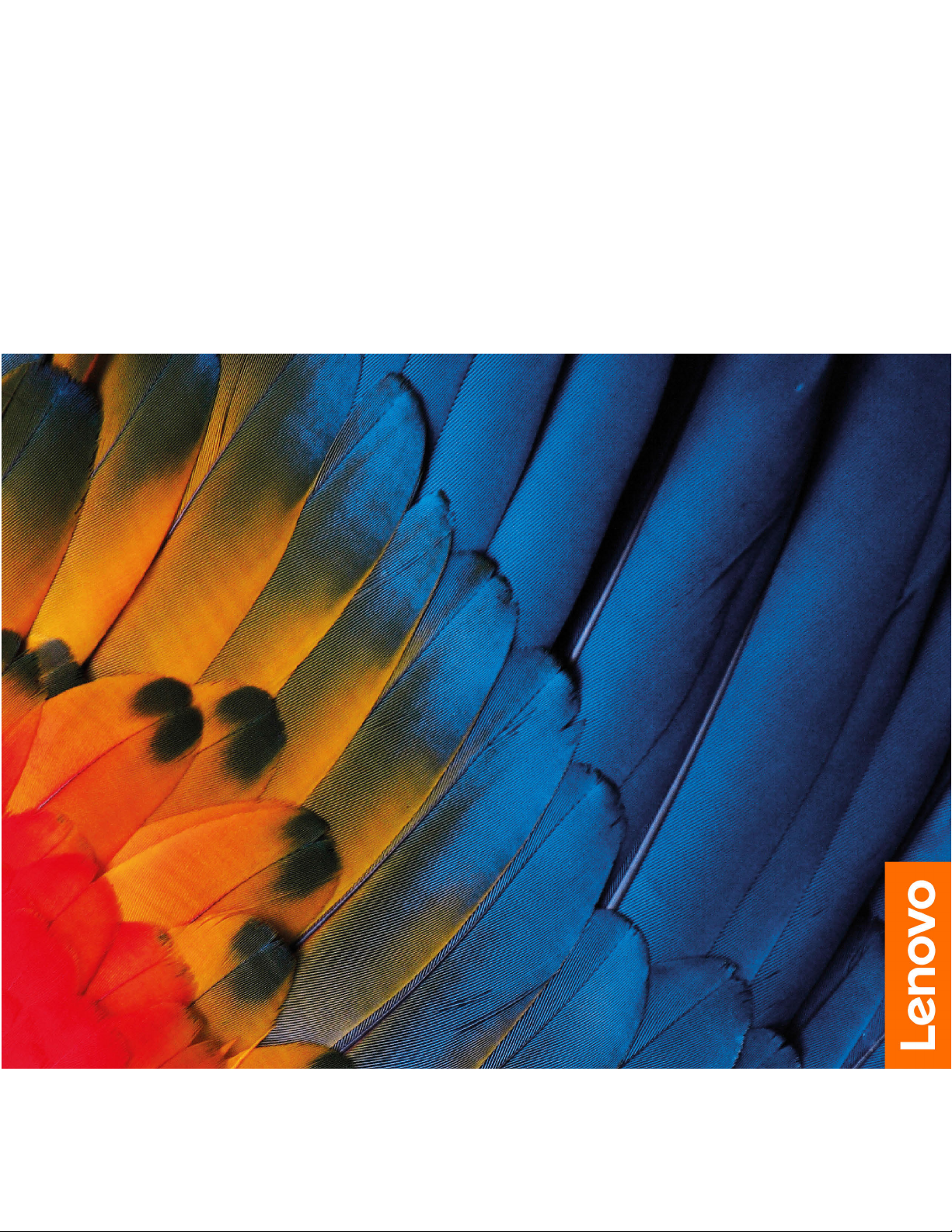
Guida per l'utente di
Lenovo V14 e V15
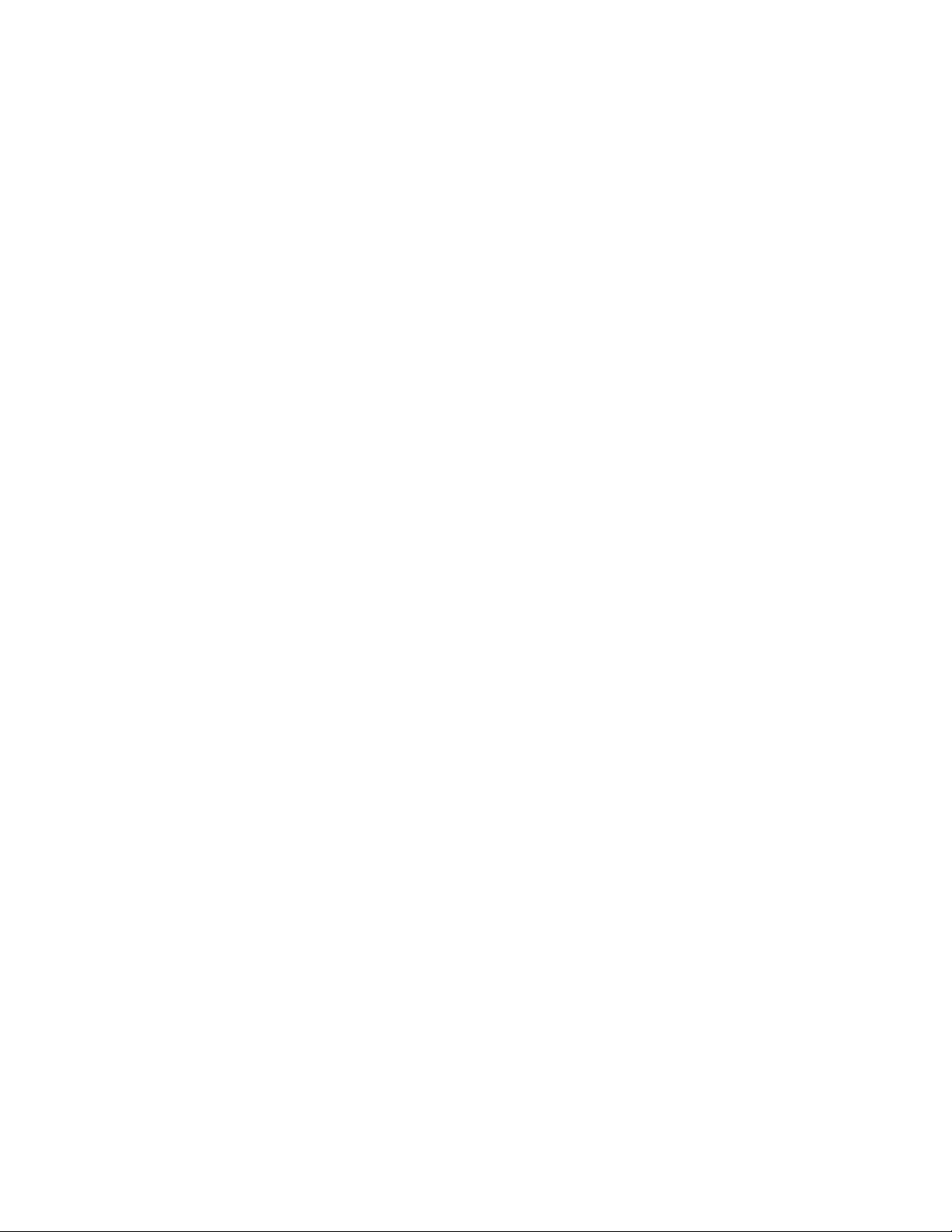
Informazioni preliminari
Prima di utilizzare questa documentazione e il prodotto supportato, accertarsi di leggere e comprendere
quanto segue:
• Appendice A "Informazioni importanti sulla sicurezza" a pagina 29
• Guida in materia di sicurezza e garanzia
• Guida di configurazione
Prima edizione (Novembre 2019)
© Copyright Lenovo 2019.
NOTA SUI DIRITTI LIMITATI: se i dati o il software sono distribuiti secondo le disposizioni che regolano il contratto "GSA"
(General Services Administration), l'uso, la riproduzione o la divulgazione si basa sulle limitazioni previste dal contratto n.
GS-35F-05925.
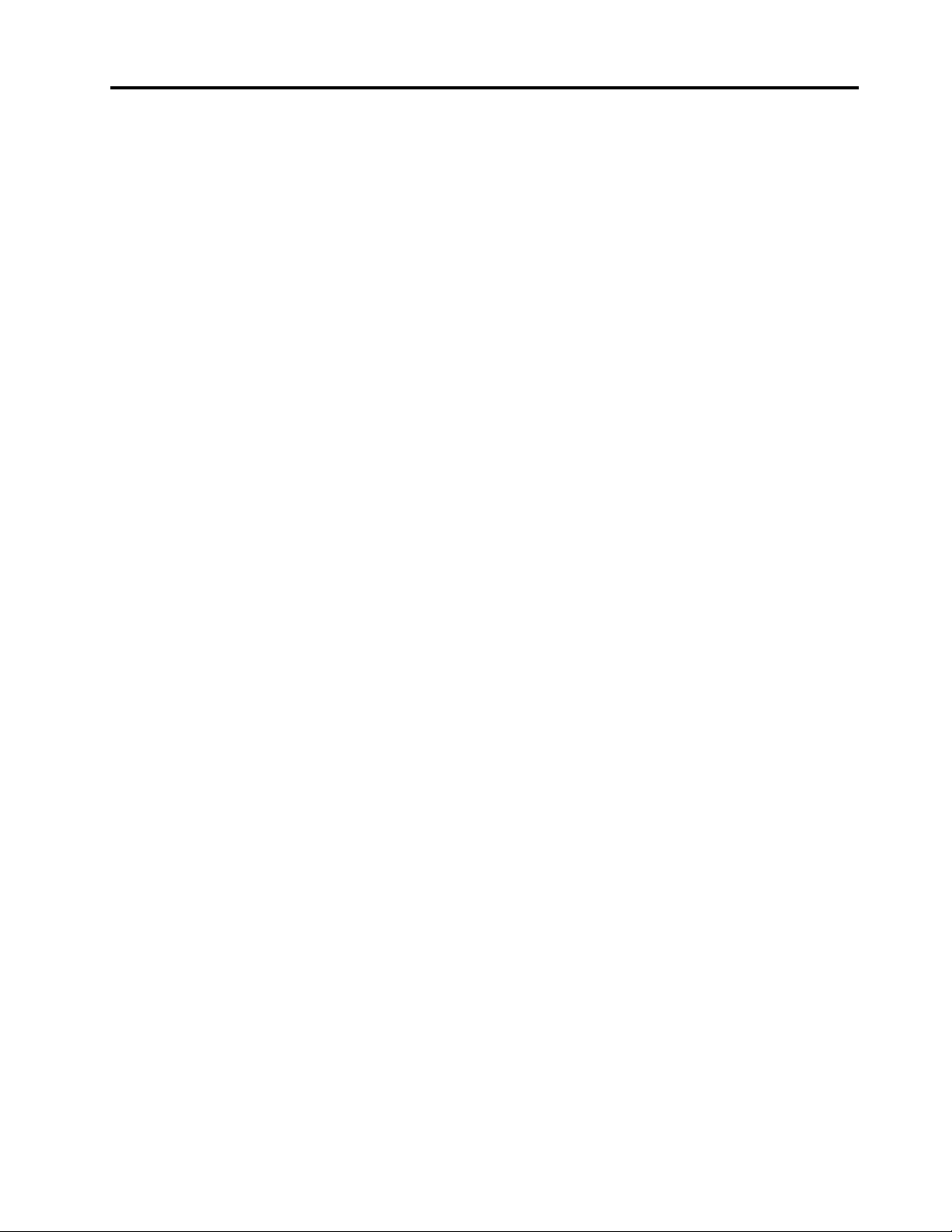
Contenuto
Informazioni su questa guida . . . . . . iii
Capitolo 1. Informazioni sul
computer . . . . . . . . . . . . . . . . . 1
Vista anteriore . . . . . . . . . . . . . . . . 1
Vista superiore . . . . . . . . . . . . . . . . 2
Vista inferiore. . . . . . . . . . . . . . . . . 4
Vista laterale sinistra . . . . . . . . . . . . . . 5
Vista laterale destra . . . . . . . . . . . . . . 7
Funzioni e specifiche. . . . . . . . . . . . . . 8
Informazioni sulla velocità di trasferimento
USB . . . . . . . . . . . . . . . . . . 9
Ambiente operativo . . . . . . . . . . . . 9
Capitolo 2. Operazioni preliminari
per l'utilizzo del computer . . . . . . . 11
Introduzione a Windows 10 . . . . . . . . . . 11
Account Windows . . . . . . . . . . . . 11
Desktop di Windows . . . . . . . . . . . 13
Lenovo Vantage e Lenovo PC Manager . . . . . 14
Connessione alle reti . . . . . . . . . . . . . 14
Connessione alle reti Wi-Fi. . . . . . . . . 14
Interazione con il computer . . . . . . . . . . 15
Tasti di scelta rapida da tastiera. . . . . . . 15
Capitolo 3. Informazioni dettagliate
sul computer . . . . . . . . . . . . . . 17
Gestione dell'alimentazione . . . . . . . . . . 17
Verifica dello stato della batteria . . . . . . 17
Caricamento della batteria. . . . . . . . . 17
Verifica della temperatura della batteria. . . . 17
Impostazione del comportamento del
pulsante di alimentazione . . . . . . . . . 17
Modifica o creazione di un piano di
alimentazione . . . . . . . . . . . . . . 18
Modifica delle impostazioni in UEFI/BIOS Setup
Utility . . . . . . . . . . . . . . . . . . . 18
Informazioni su UEFI/BIOS Setup Utility . . . 18
Apertura di UEFI/BIOS Setup Utility . . . . . 18
Modifica della sequenza di avvio . . . . . . 18
Modifica di Hotkey Mode . . . . . . . . . 18
Abilitazione o disabilitazione di Always-on. . . 18
Impostazione delle password in UEFI/BIOS Setup
Utility . . . . . . . . . . . . . . . . . . . 19
Tipi di password. . . . . . . . . . . . . 19
Impostazione della password
amministratore . . . . . . . . . . . . . 19
Modifica o rimozione della password
amministratore . . . . . . . . . . . . . 20
Impostazione della password utente . . . . . 20
Abilitazione della password di avvio . . . . . 20
Impostazione dalla password dell'unità disco
fisso . . . . . . . . . . . . . . . . . 20
Modifica o rimozione di una password del
disco fisso . . . . . . . . . . . . . . . 21
Reimpostazione o ripristino di Windows . . . . . 21
Opzioni di ripristino di Windows 10 . . . . . 21
Ripristino configurazione di sistema di
Windows . . . . . . . . . . . . . . . 22
Reimpostazione di Windows . . . . . . . . 22
Creazione di un'unità di ripristino . . . . . . 23
Utilizzare un'unità di ripristino per ripristinare o
reimpostare Windows . . . . . . . . . . 23
Capitolo 4. Guida e supporto
tecnico . . . . . . . . . . . . . . . . . 25
Domande frequenti . . . . . . . . . . . . . 25
Risorse per risolvere autonomamente i problemi . . 25
Contattare Lenovo. . . . . . . . . . . . . . 27
Prima di contattare Lenovo . . . . . . . . 27
Centro assistenza clienti Lenovo . . . . . . 27
Acquisto di servizi aggiuntivi . . . . . . . . . . 28
Appendice A. Informazioni
importanti sulla sicurezza . . . . . . . 29
Appendice B. Informazioni
ergonomiche e sull'accessibilità . . . 41
Appendice C. Informazioni sulla
conformità . . . . . . . . . . . . . . . 45
Appendice D. Note e marchi . . . . . 59
© Copyright Lenovo 2019 i
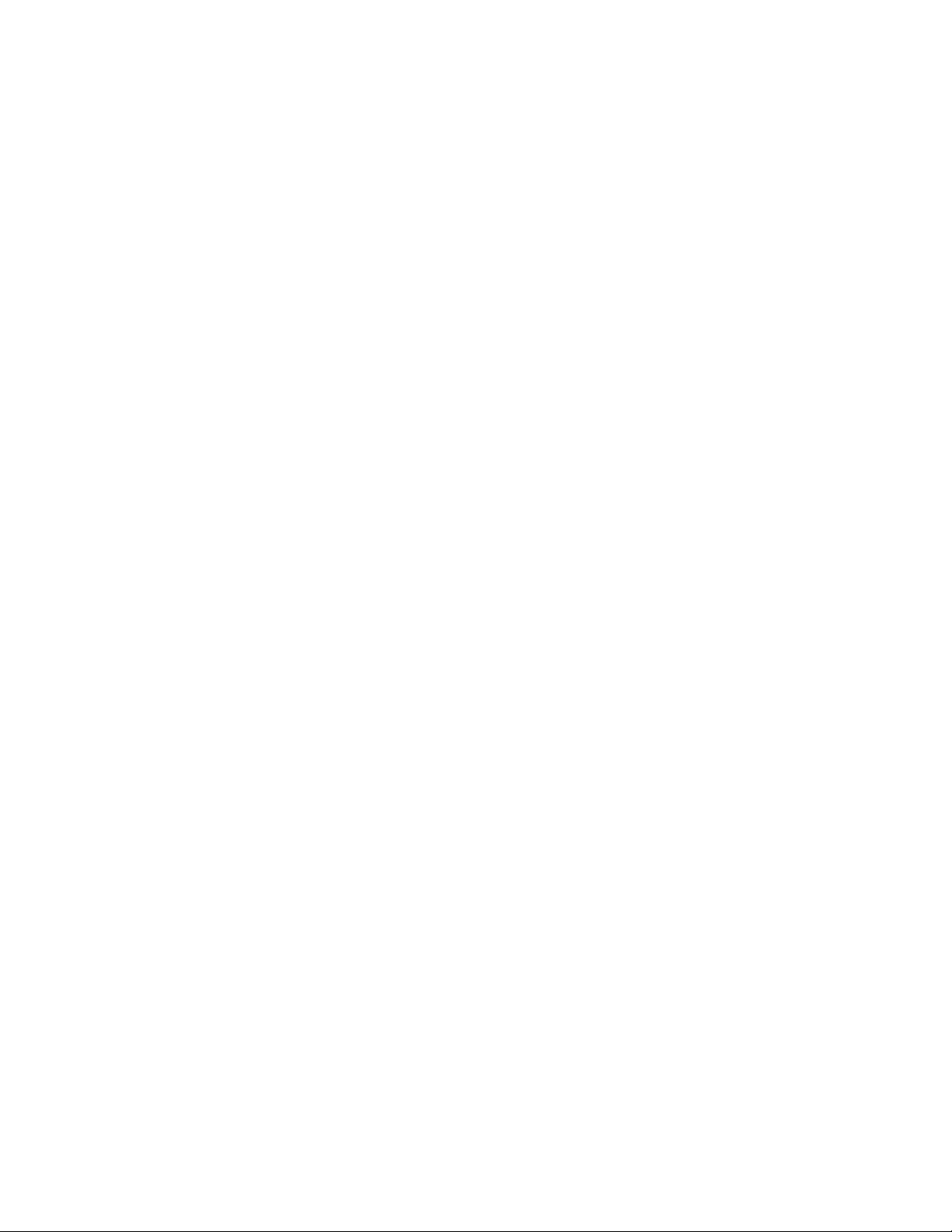
ii Guida per l'utente di Lenovo V14 e V15
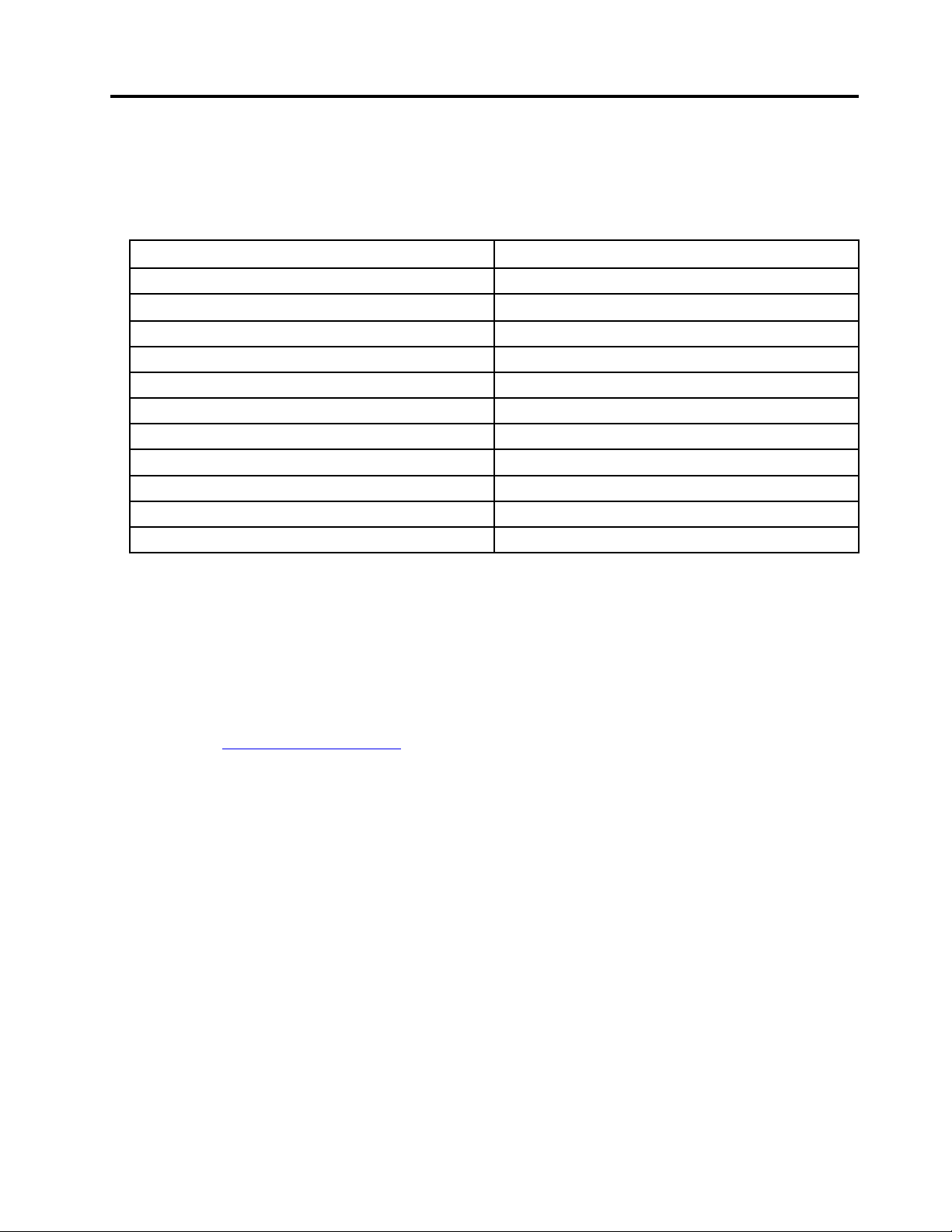
Informazioni su questa guida
• Questa guida è valida per i modelli dei prodotti Lenovo elencati di seguito. Il modello di prodotto potrebbe
avere un aspetto leggermente diverso dalle figure riportate in questa guida.
Nome modello
Lenovo V14-ADA
Lenovo V14-ARE
Lenovo V14-IGL 82C2
Lenovo V14-IIL
Lenovo V14-IKB 81YA
Lenovo V14-IWL 81YB
Lenovo V15-ADA
Lenovo V15-IGL 82C3
Lenovo V15-IIL
Lenovo V15-IKB 81YD
Lenovo V15-IWL 81YE
Tipo di macchina (MT)
82C6
82DQ
82C4
82C7
82C5
• Questa guida può contenere informazioni su accessori, funzioni e software non disponibili su tutti i
modelli.
• Questa guida contiene istruzioni basate sul sistema operativo Windows 10. Queste istruzioni non sono
applicabili se si installano e si utilizzano altri sistemi operativi.
®
• Microsoft
apporta modifiche periodiche alle funzioni del sistema operativo Windows® tramite Windows
Update. Di conseguenza, le istruzioni relative al sistema operativo potrebbero non essere aggiornate. Per
le informazioni più recenti, consultare le risorse Microsoft.
• Il contenuto di questa guida è soggetto a modifiche senza preavviso. Per ottenere la versione più recente,
visitare il sito
https://support.lenovo.com.
© Copyright Lenovo 2019 iii
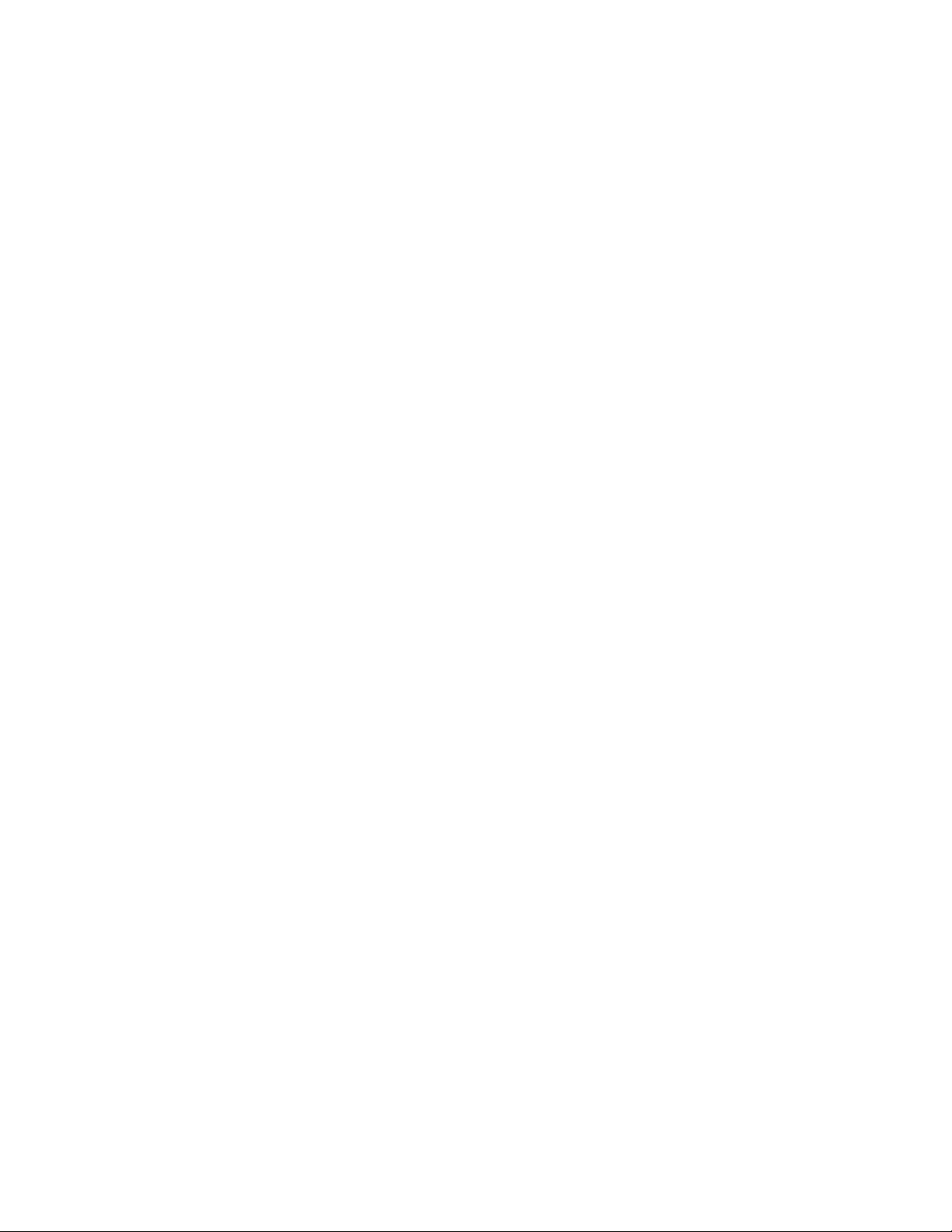
iv Guida per l'utente di Lenovo V14 e V15
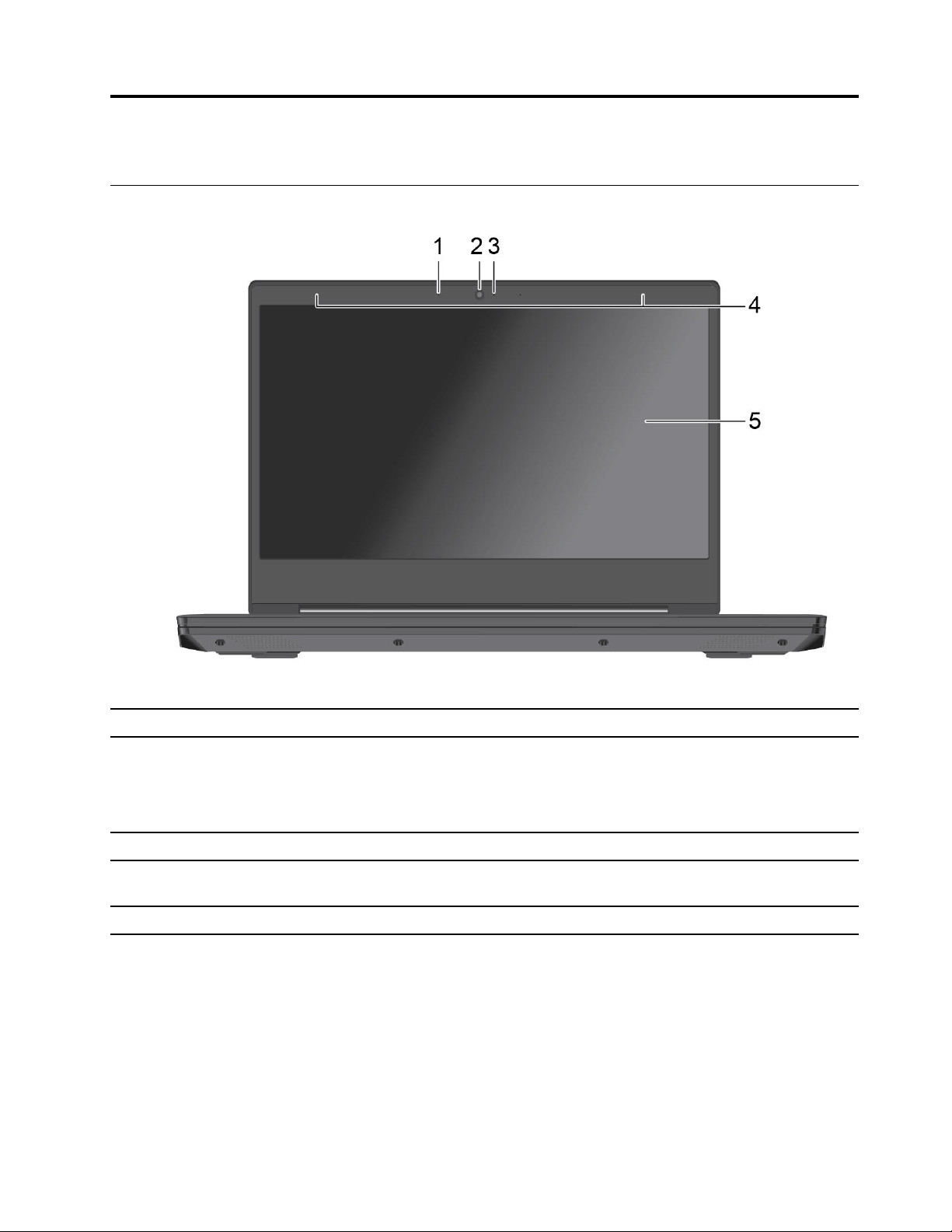
Capitolo 1. Informazioni sul computer
Vista anteriore
1. Microfono
2. Fotocamera
3. Spia della fotocamera
4. Antenne wireless LAN/
Bluetooth
5. Schermo
Per acquisire o registrare audio e voce.
Per scattare foto o registrare video, facendo clic su Fotocamera nel menu Start.
Se si utilizzano altre app che supportano fotografia, video chat e video
conferenza, la fotocamera si avvia automaticamente quando si abilita la funzione
della fotocamera richiesta tramite l'app.
Se la luce è accesa, la fotocamera è in uso.
Inviano e ricevono onde radio per il modulo Bluetooth/wireless LAN.
Nota: Le antenne non sono visibili dall'esterno del computer.
Per visualizzare testi, immagini e video.
© Copyright Lenovo 2019 1
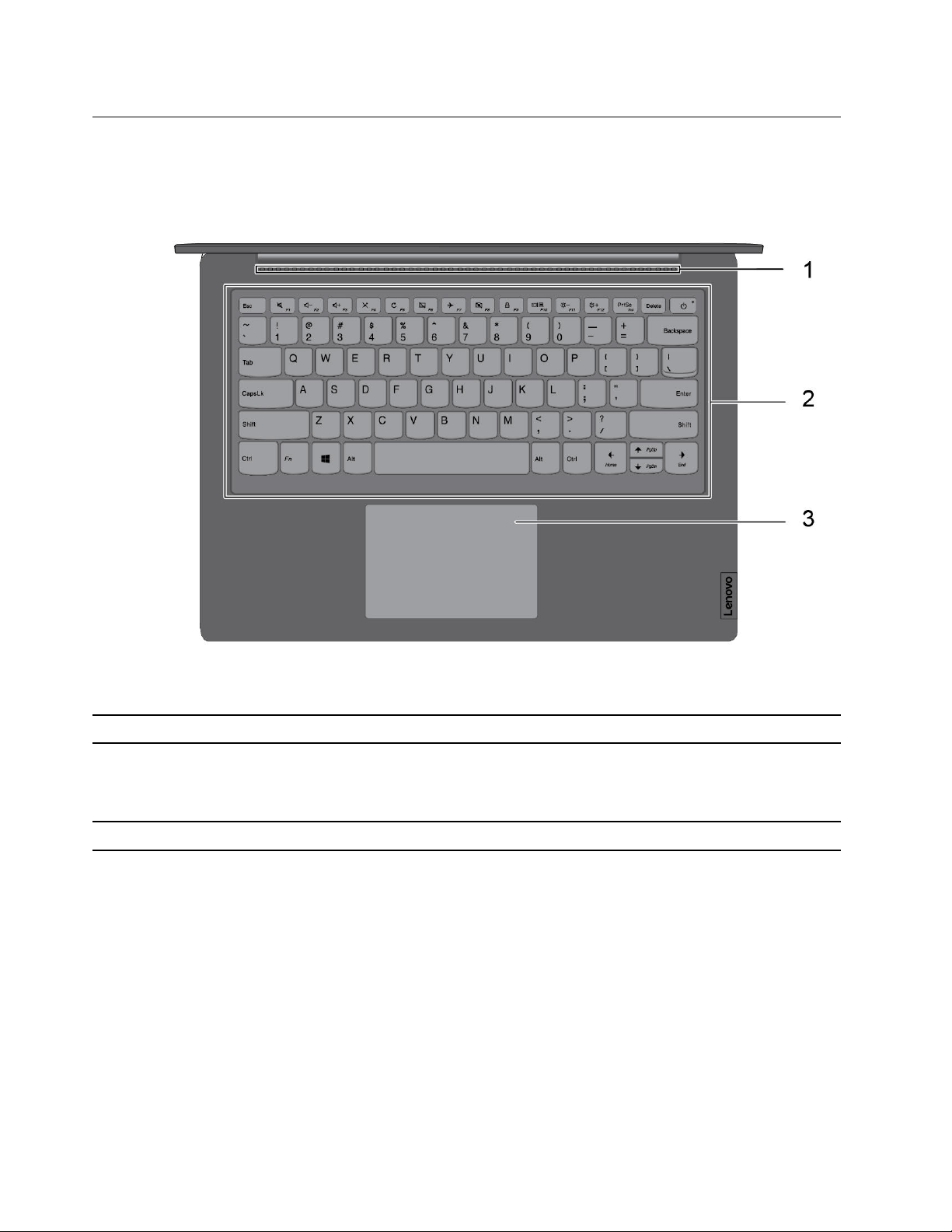
Vista superiore
Modelli da 14"
1. Slot di ventilazione
2. Tastiera
3. Touchpad Eseguire il tocco delle dita e tutte le funzioni di un mouse tradizionale.
Consentono di dissipare il calore interno.
Per immettere i caratteri e interagire con i programmi.
Nota: la tastiera include anche tasti di scelta rapida e tasti funzione per
modificare le impostazioni ed eseguire rapidamente le attività.
2 Guida per l'utente di Lenovo V14 e V15
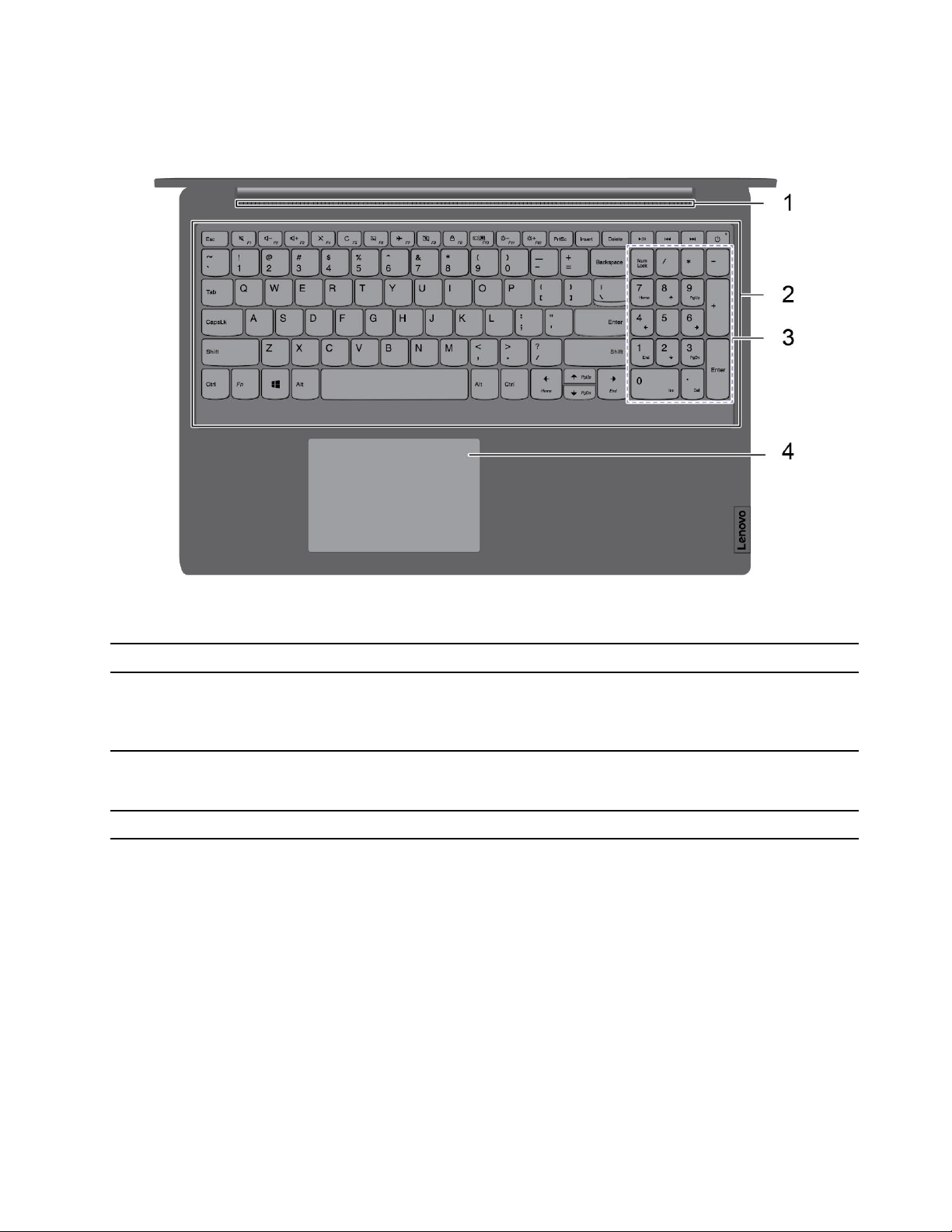
Modelli da 15"
1. Slot di ventilazione
2. Tastiera
3. Tastierino numerico
4. Touchpad Eseguire il tocco delle dita e tutte le funzioni di un mouse tradizionale.
Consentono di dissipare il calore interno.
Per immettere i caratteri e interagire con i programmi.
Nota: la tastiera include anche tasti di scelta rapida e tasti funzione per
modificare le impostazioni ed eseguire rapidamente le attività.
Per abilitare o disabilitare il tastierino numerico, premere il tasto Bloc Num.
Nota: Se l'indicatore Bloc Num è acceso, il tastierino numerico è abilitato.
Capitolo 1. Informazioni sul computer 3
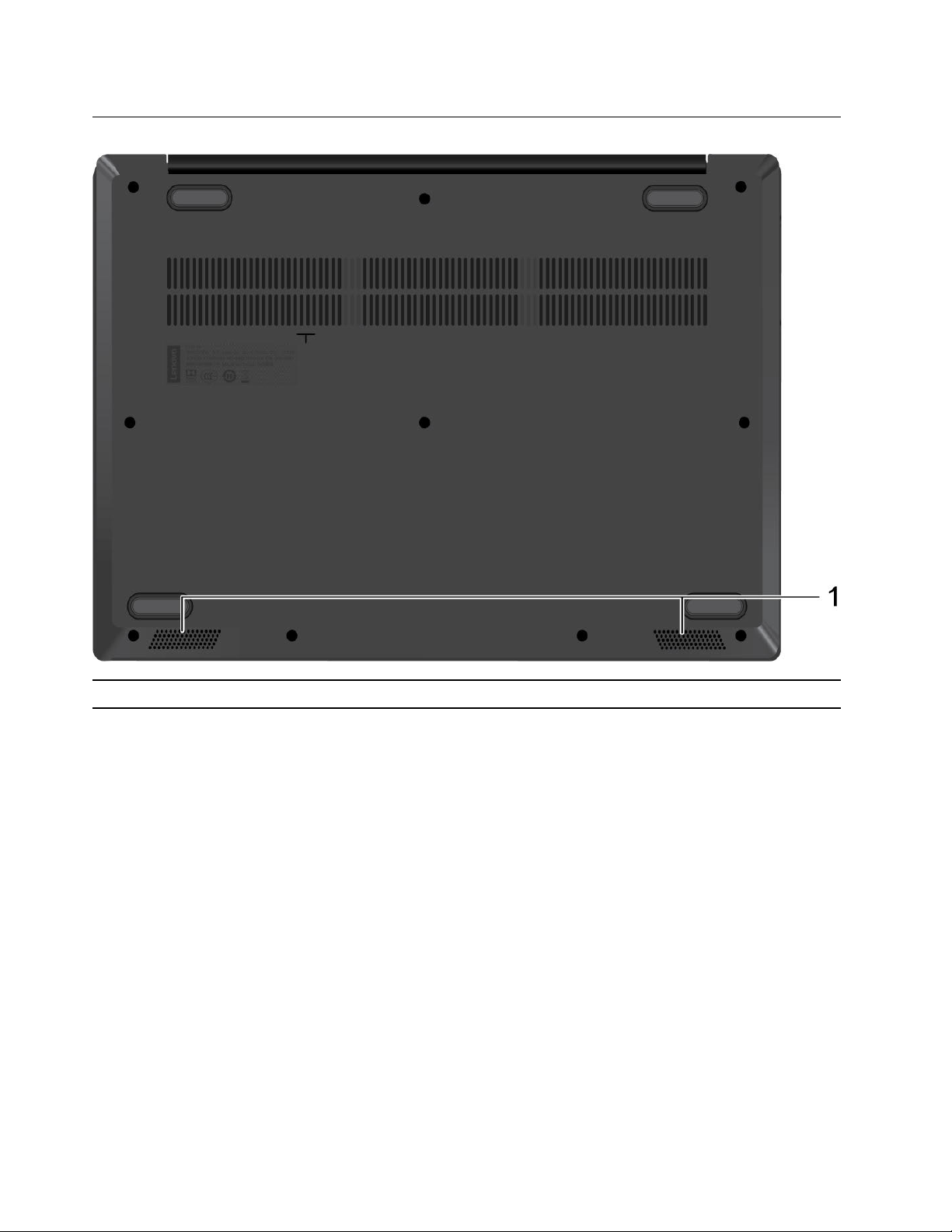
Vista inferiore
1. Altoparlanti Riprodurre l'audio.
4 Guida per l'utente di Lenovo V14 e V15
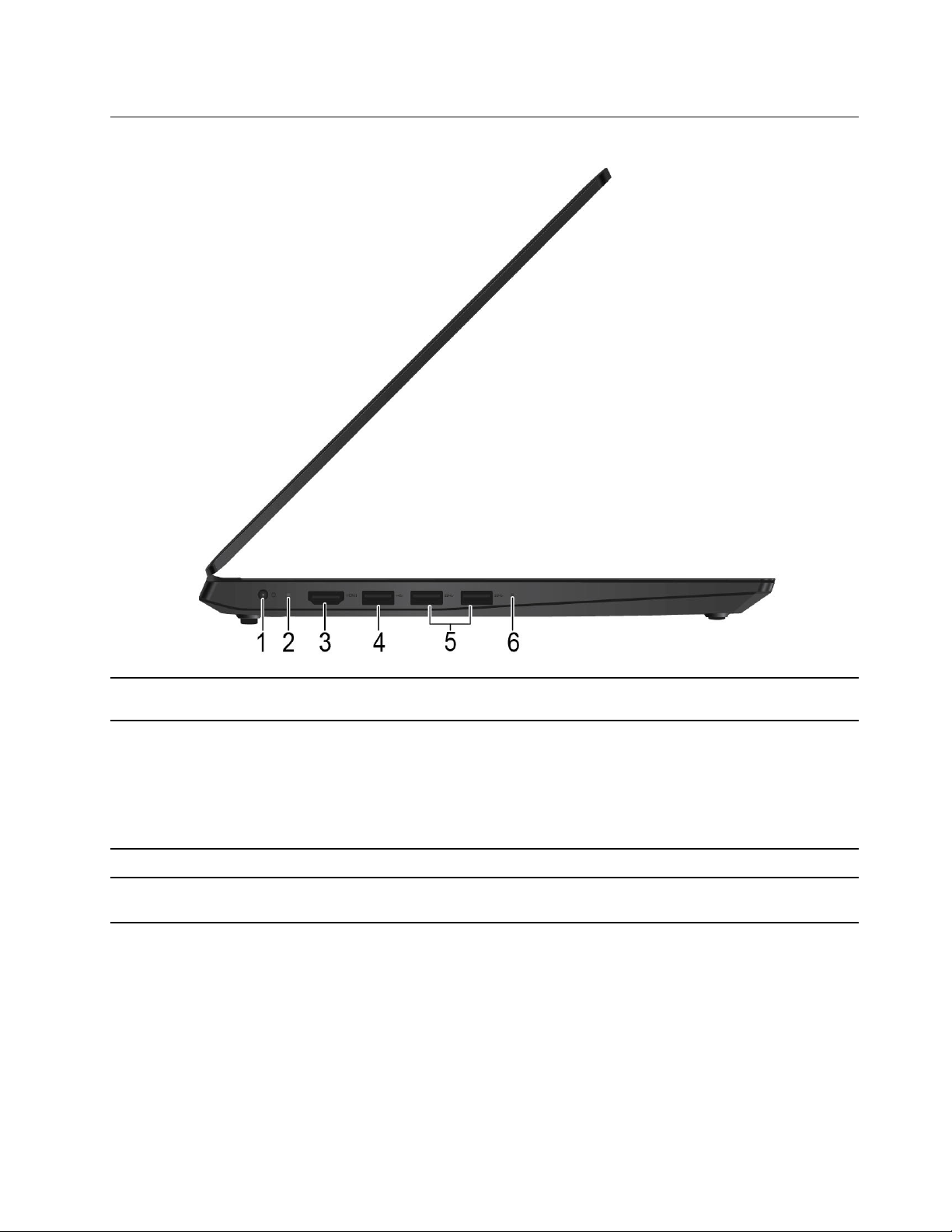
Vista laterale sinistra
1. Connettore di alimentazione
CA
2. Spia di caricamento Indica se il computer è collegato all'alimentazione CA.
3. Connettore HDMI
4. Connettore USB 2.0 Consente di collegare dispositivi compatibili con USB, come tastiera USB, mouse
TM
Per collegare l'adattatore di alimentazione CA.
Bianco: collegato all'alimentazione CA (alimentazione della batteria 91%-100%)
Ambra: collegato all'alimentazione CA (alimentazione della batteria 1%-90%)
Spento: non collegato all'alimentazione CA
Per collegare i dispositivi con ingresso HDMI, come un televisore o un monitor.
USB, dispositivo di memorizzazione USB o stampante USB.
Capitolo 1. Informazioni sul computer 5
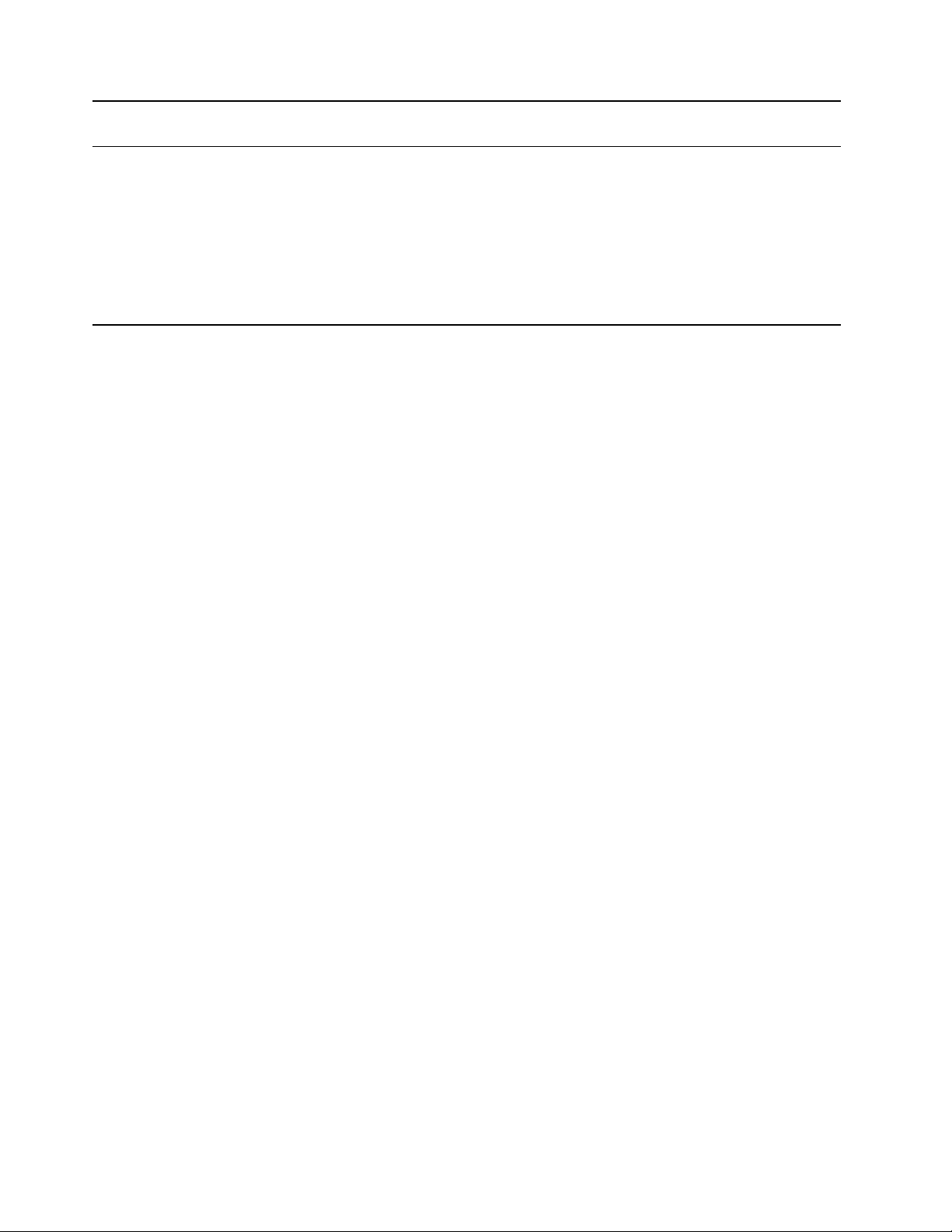
5. Connettore USB 3.2 Gen 1 Consente di collegare dispositivi compatibili con USB, come tastiera USB, mouse
USB, dispositivo di memorizzazione USB o stampante USB.
6. Spia dell'alimentazione
Indica lo stato del computer.
Bianco (fisso): il computer è acceso (carica della batteria 21%-100%).
Bianco (lampeggiante veloce): il computer è acceso (carica della batteria 1%-
20%).
Bianco (lampeggiante lento): il computer è in modalità Sospensione.
Spento: il computer è spento o in modalità Ibernazione.
6 Guida per l'utente di Lenovo V14 e V15
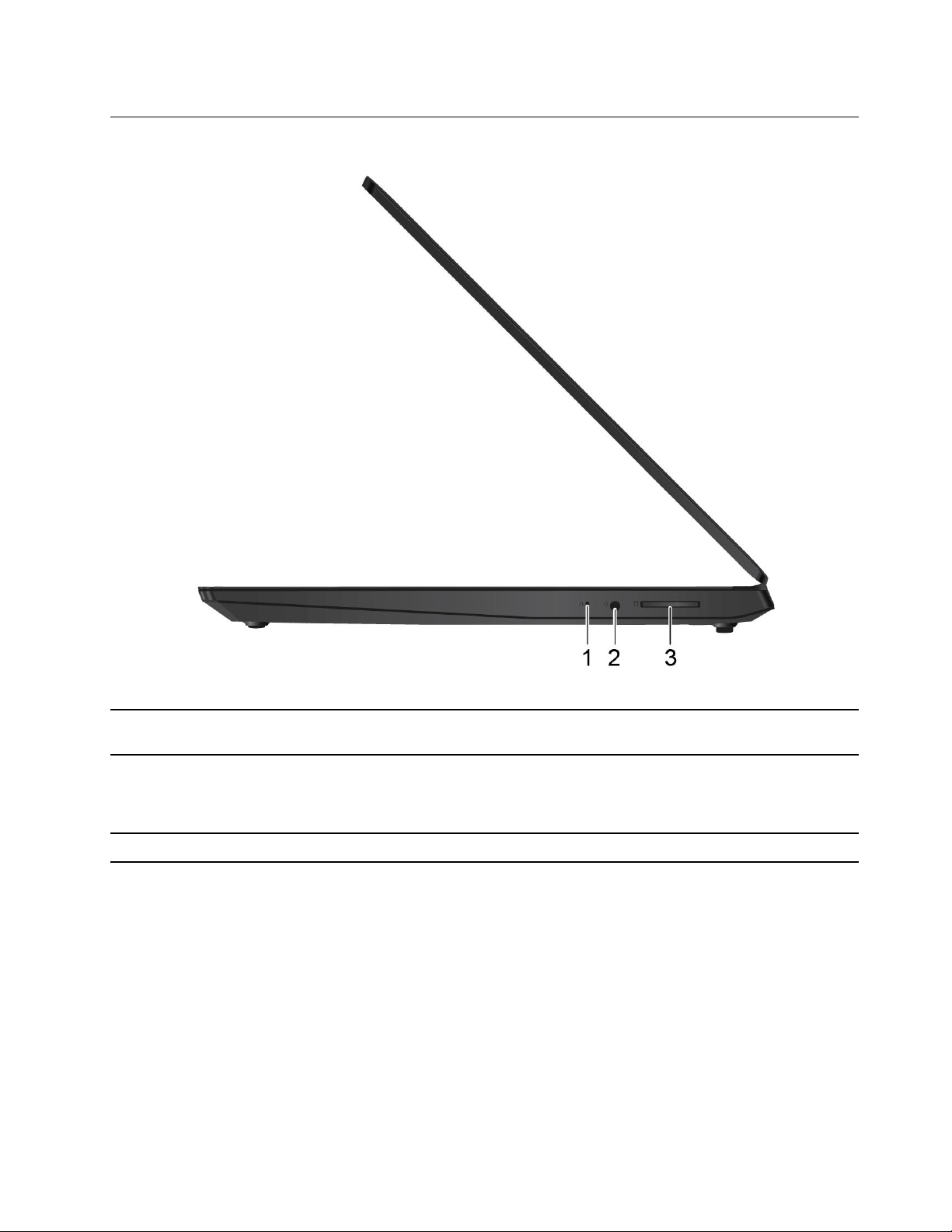
Vista laterale destra
1. Pulsante Novo
2. Connettore audio
3. Slot per schede SD Inserire una scheda SD per accedere ai dati o alla memoria.
Quando il computer è spento, premere questo pulsante per avviare il ripristino di
sistema o BIOS Setup Utility oppure accedere al menu di avvio.
Per ascoltare l'audio dal computer, collegare le cuffie o un auricolare dotato di
presa a 4 poli da 3,5 mm.
Nota: Il microfono convenzionale non è supportato.
Capitolo 1. Informazioni sul computer 7
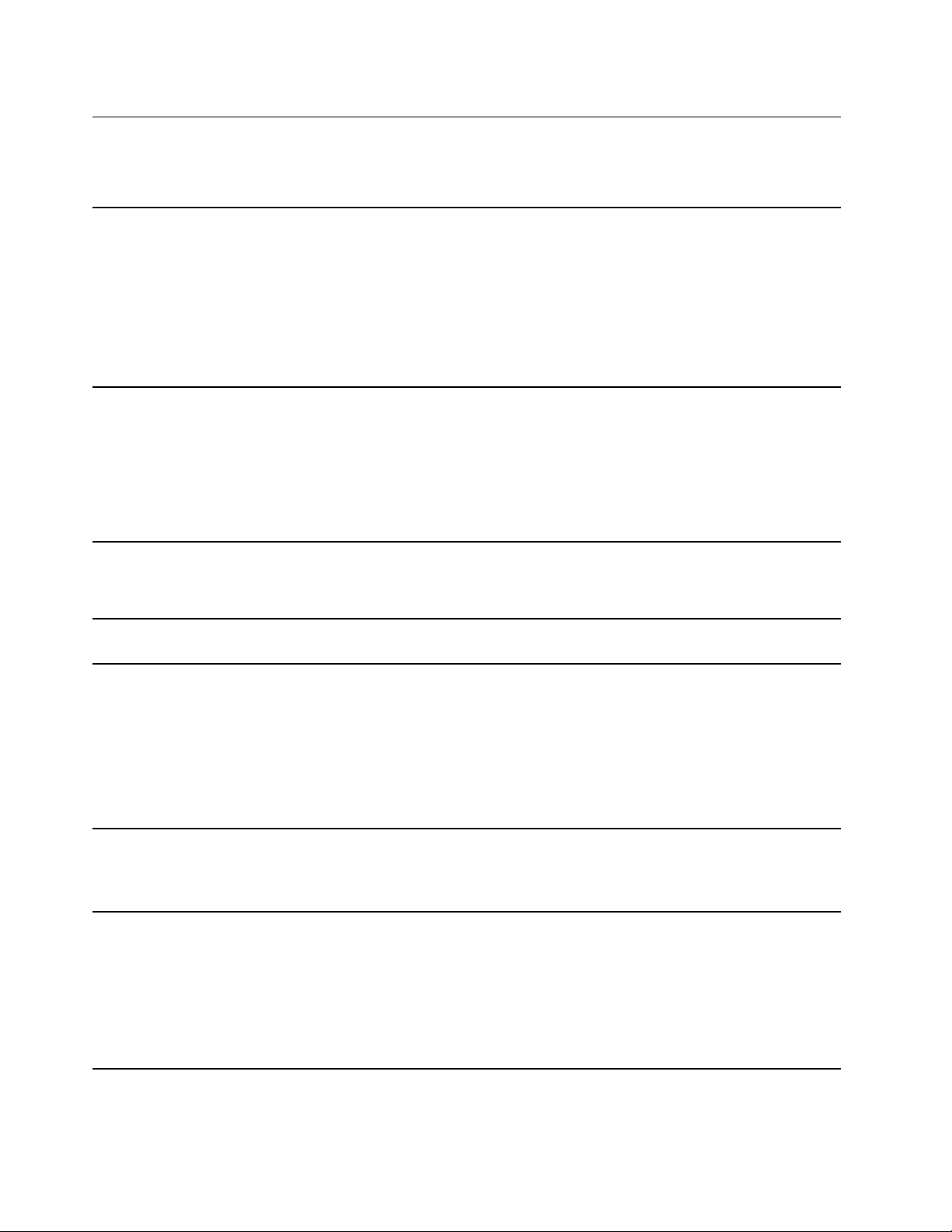
Funzioni e specifiche
Nota: Le specifiche potrebbero essere soggette a modifiche senza preavviso. Alcune specifiche si
riferiscono a determinati modelli e potrebbero non essere valide per il modello acquistato.
• Larghezza:
– Modelli da 14": 327,1 mm
– Modelli da 15": 362,2 mm
Dimensioni
Adattatore di alimentazione CA
Batteria
• Profondità:
– Modelli da 14": 241 mm
– Modelli da 15": 251,5 mm
• Spessore: circa 19,9 mm
• Ingresso: da 100 V a 240 V CA, da 50 Hz a 60 Hz
• Uscita: 20 V CC, 2,25 A / 3,25 A
• Alimentazione:
– Modelli V14-IGL e V15-IGL: 45 W
– Modelli V14-ADA, V15-ADA, V14–ARE, V14-IIL e V15-IIL: 65 W
– Modelli V14–IKB, V15–IKB, V14–IWL e V15–IWL: 45 W/65 W
• 30 Wh / 35 Wh
• 2 celle
Per migliorare le prestazioni di gioco, inserire l'adattatore CA.
Microprocessore
Memoria
Dispositivo di memorizzazione
Schermo
Per visualizzare le informazioni sul microprocessore del computer, fare clic con il
tasto destro del mouse sul pulsante Start, quindi fare clic su Sistema.
• Modelli V14-IGL e V15-IGL:
– Double data rate 4 (DDR4) sulla scheda
• Modelli V14-ADA, V15-ADA, V14-ARE, V14-IIL, V15-IIL, V14–IKB, V15-IKB,
V14-IWL e V15-IWL:
– modulo di memoria integrato e modulo di memoria DDR4 (Double Data Rate
4) (SODIMM) (Small Outline Dual In-line Memory)
– Slot: 1
• Unità disco fisso con fattore di forma di 2,5 pollici e altezza di 7 mm
• Unità SSD PCIe M.2
• Memoria Intel® Optane™*
• Dimensioni display:
– Modelli da 14": 355,6 mm
– Modelli da 15": 396,2 mm
• Risoluzione display:
– 1.920 x 1.080 pixel FHD
– 1.366 x 768 pixel HD
8 Guida per l'utente di Lenovo V14 e V15
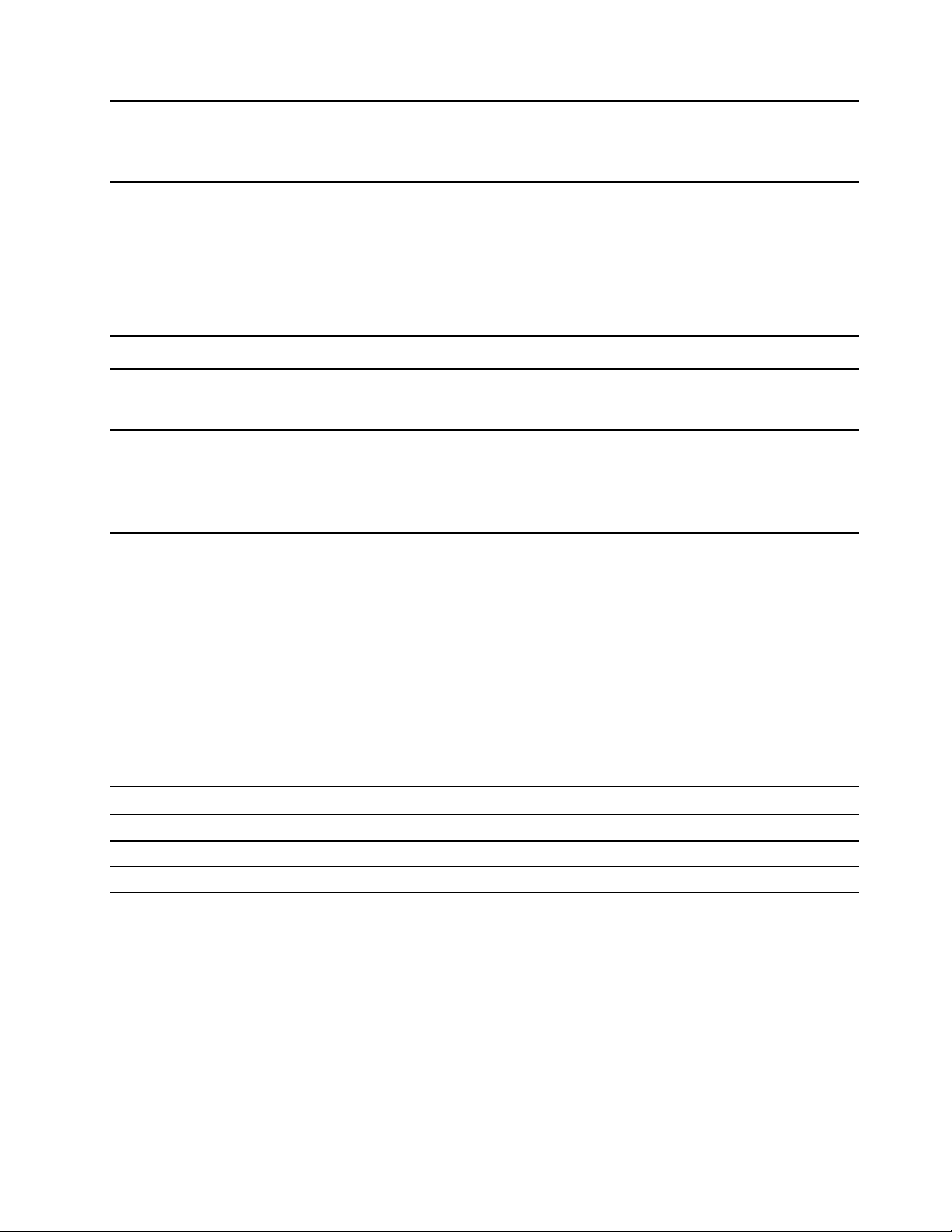
Tastiera
Connettori e slot
• Tasti funzione
• Tastiera a sei file
• Tastierino numerico*
• Connettore di alimentazione CA
• Connettore audio
• Connettore USB 2.0
• Connettore USB 3.2 Gen 1 x 2
• Connettore HDMI
• Slot per schede SD
Funzioni di sicurezza
Funzioni wireless
Altri
• Password
• Bluetooth
• WLAN (wireless LAN)
• Fotocamera
• Microfono
• Altoparlanti stereo
• Pulsante Novo
* per alcuni modelli
Nota: La capacità della batteria è la capacità tipica o media, misurata in un ambiente di prova specifico. La
capacità, se misurata in ambienti diversi, può essere differente ma mai inferiore alla capacità nominale (come
riportato sulla targa del prodotto).
Informazioni sulla velocità di trasferimento USB
A seconda di molti fattori, ad esempio la capacità di elaborazione dell'host e i dispositivi, gli attributi di file e
altri fattori relativi alla configurazione di sistema e agli ambienti operativi, la velocità di trasferimento effettiva
dei vari connettori USB di questo dispositivo varia e sarà inferiore alla velocità di trasferimento dati riportata
di seguito per ciascun dispositivo corrispondente.
Dispositivo USB Velocità di trasferimento dati (Gbit/s)
3.2 Gen 1
3.2 Gen 2
3.2 Gen 2 × 2
Ambiente operativo
Altitudine massima (senza pressurizzazione)
3.048 m
Temperatura
• Ad altitudini fino a 2.438 m
– Sistema acceso: da 5 °C a 35 °C
– Memorizzazione: da 5 °C a 43 °C
5
10
20
Capitolo 1. Informazioni sul computer 9
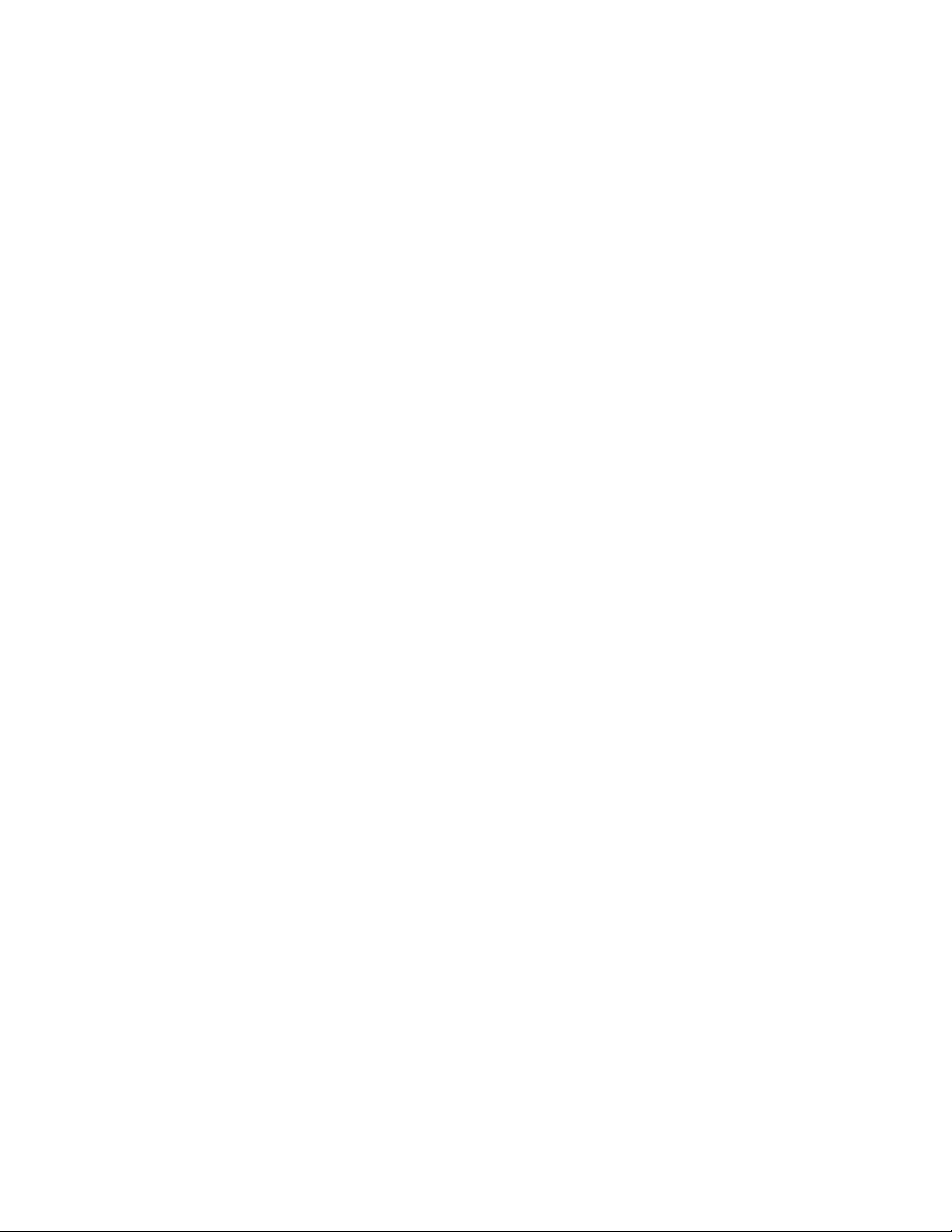
• Ad altezze al di sopra 2.438 m
– Temperatura massima quando è in funzione in assenza di pressione: 31,3 °C
Nota: quando la batteria è in carica, la temperatura deve essere di almeno 10 °C.
Umidità relativa
• Sistema acceso: da 8% a 95% alla temperatura di bulbo umido di 23 °C
• Memorizzazione: da 5% a 95% alla temperatura di bulbo umido di 27 °C
10
Guida per l'utente di Lenovo V14 e V15
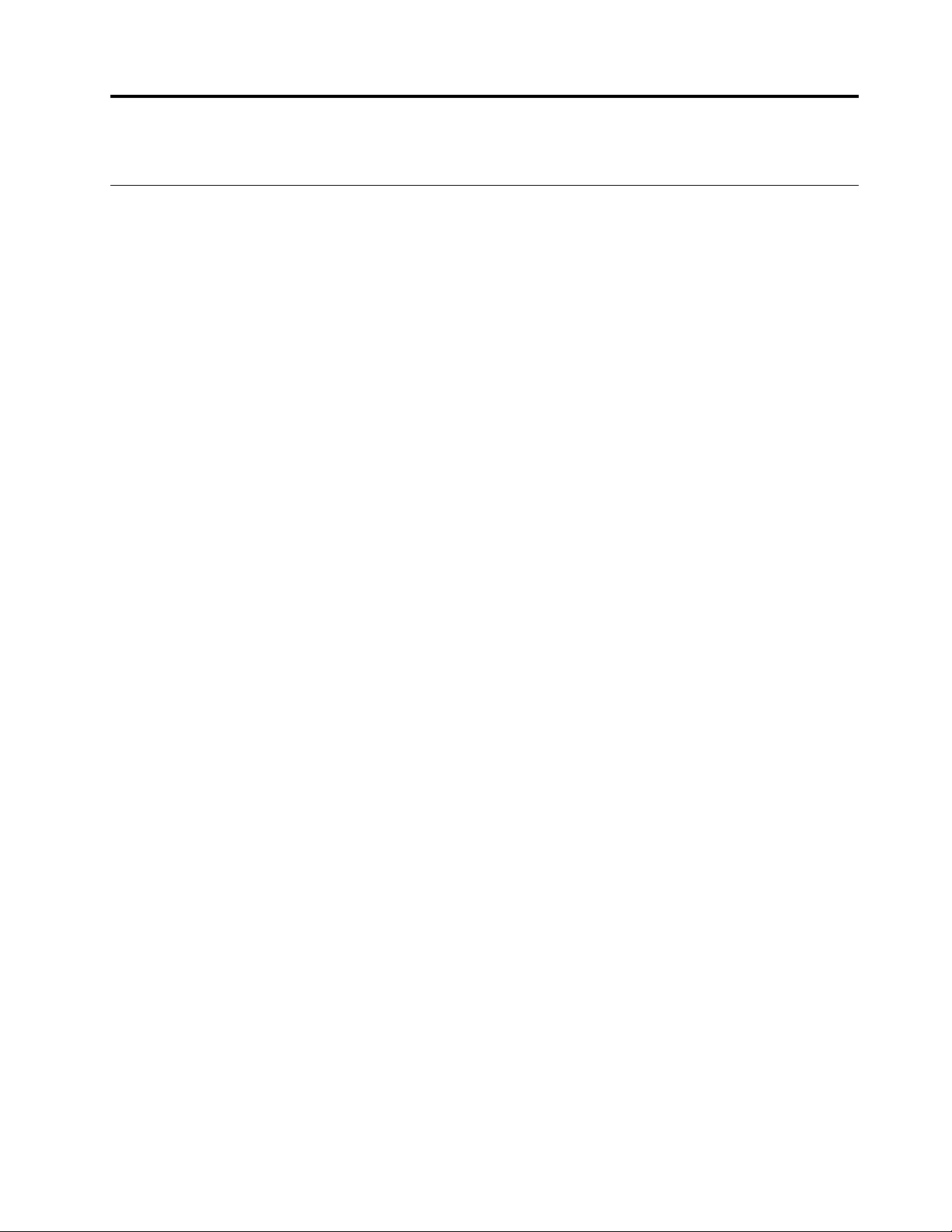
Capitolo 2. Operazioni preliminari per l'utilizzo del computer
Introduzione a Windows 10
Consultare le informazioni di base di Windows 10 e iniziare a utilizzarlo immediatamente. Per ulteriori
informazioni su Windows 10, consultare le informazioni della guida di Windows.
Account Windows
Per utilizzare il sistema operativo Windows è necessario creare almeno un account. Può essere un account
locale o un account Microsoft.
Account locali
Un account locale viene creato in un determinato dispositivo abilitato per Windows e può essere utilizzato
solo su tale dispositivo. Si consiglia di impostare una password per ciascun account locale, in modo da
impedire l'accesso non autorizzato al dispositivo.
Account Microsoft
Un account Microsoft è un account utente che si utilizza per accedere al software e ai servizi Microsoft. Se si
utilizzano servizi Microsoft, come OneDrive, Outlook.com, Xbox Live, Office 365 e Skype, è possibile che si
disponga già di un account. Se non si dispone di un account, è possibile crearne uno gratuitamente.
L'utilizzo di un account Microsoft offre due principali vantaggi:
• Accesso unico. Se si utilizza un account Microsoft per accedere a Windows 10, non è necessario
effettuare nuovamente l'accesso per utilizzare OneDrive, Skype, Outlook.com e altri servizi Microsoft.
• Le impostazioni possono essere sincronizzate. Se si utilizza l'account Microsoft per accedere a più
dispositivi abilitati per Windows, è possibile sincronizzare determinate impostazioni di Windows tra i
dispositivi.
Passaggio da un account locale e un account Microsoft
Se si utilizza un account locale per accedere a Windows 10, è possibile passare all'uso di un account
Microsoft.
Passo 1. Aprire il menu Start e selezionare Impostazioni ➙ Account.
Passo 2. Selezionare Accedi con un account Microsoft.
Passo 3. Se si dispone già di un account Microsoft, immettere il nome e la password dell'account per
accedere. In caso contrario, selezionare Creane uno per creare un nuovo account Microsoft.
Nota: la prima volta che si utilizza un account Microsoft, il dispositivo deve disporre dell'accesso
a Internet.
Se si desidera tornare a utilizzare un account locale, aprire il menu Start e selezionare Impostazioni ➙
Account ➙ Accedi con un account locale.
Aggiunta di account utente supplementari
Per aggiungere altri account utente a Windows, l'account deve essere di tipo "Amministratore".
Aggiungere altri account utente se è necessario condividere il computer con membri della famiglia o altri
utenti.
© Copyright Lenovo 2019 11

Passo 1. Aprire il menu Start e selezionare Impostazioni ➙ Account ➙ Famiglia e altri utenti.
Passo 2. Selezionare Aggiungi un altro utente a questo PC.
Nota: Per aggiungere membri della famiglia, è necessario accedere con un account Microsoft.
Passo 3. Impostare un nome utente e una password per l'account utente.
12
Guida per l'utente di Lenovo V14 e V15
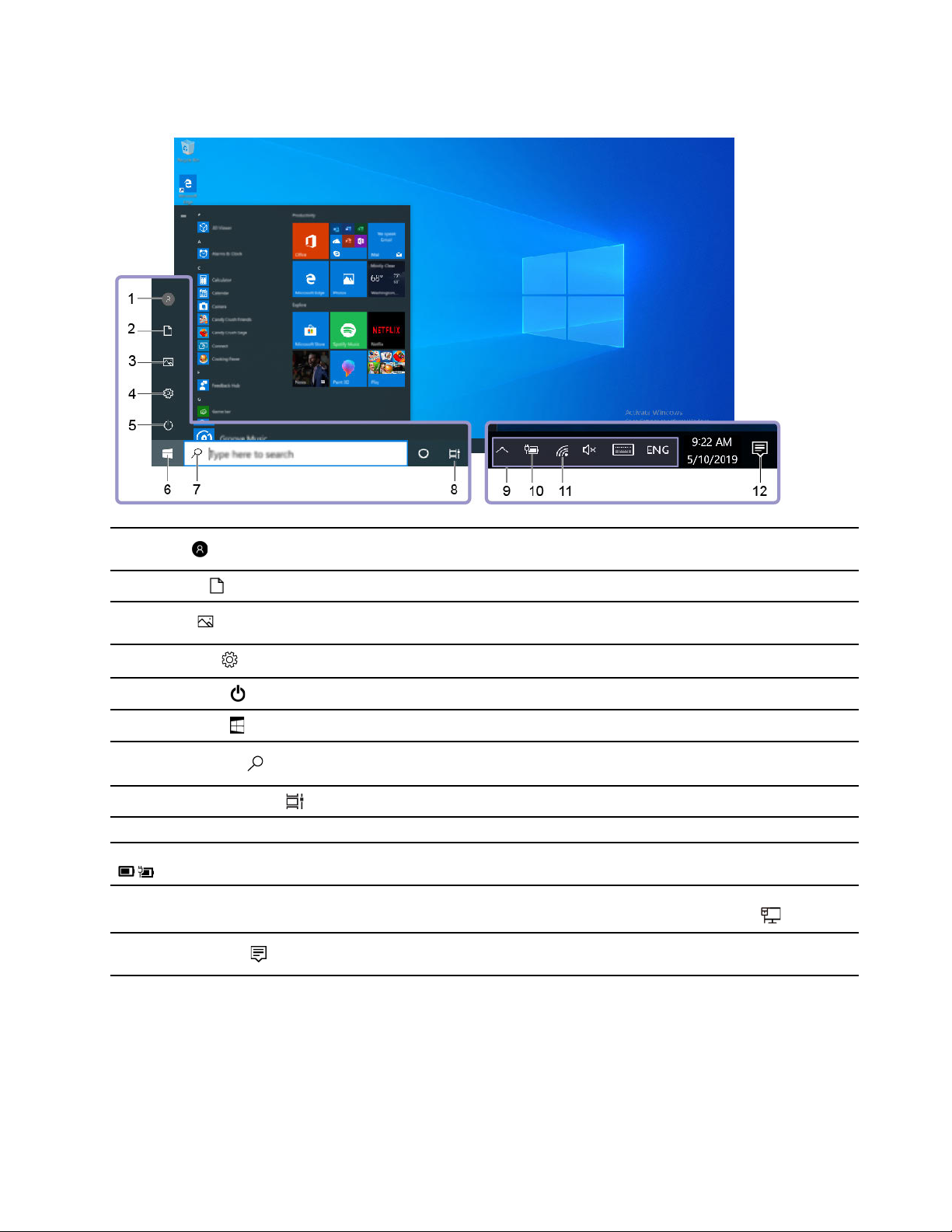
Desktop di Windows
1. Account
2. Documenti
3. Immagini
4. Impostazioni
5. Alimentazione
6. Pulsante Start
7. Windows Search
8. Visualizzazione attività
9. Area di notifica di Windows Visualizzare le notifiche e lo stato di alcune funzioni.
10. Icona di stato della batteria
11. Icona Rete
12. Centro notifiche
Modificare le impostazioni dell'account, bloccare il computer o uscire dall'account
corrente.
Aprire la cartella Documenti, una cartella predefinita per salvare i file ricevuti.
Aprire la cartella Immagini, una cartella predefinita per salvare le immagini
ricevute.
Aprire Impostazioni.
Arrestare, riavviare o attivare la modalità Sospensione del computer.
Aprire il menu Start.
Immettere il testo nella casella di ricerca per ottenere i risultati della ricerca nel
computer e sul Web.
Visualizzare tutte le app aperte e spostarsi tra di esse.
Visualizzare lo stato dell'alimentazione e modificare le impostazioni di
alimentazione o della batteria.
Connettersi a una rete wireless disponibile e visualizzare lo stato della rete.
Quando si è connessi a una rete cablata, l'icona viene modificata in
Visualizzare le notifiche più recenti dalle app e fornire l'accesso rapido ad alcune
funzioni.
.
Aprire il menu Start
• Fare clic sul pulsante Start.
• Premere il tasto del logo Windows sulla tastiera.
Apertura del Pannello di controllo
• Aprire il menu Start e selezionare Sistema Windows ➙ Pannello di controllo.
Capitolo 2. Operazioni preliminari per l'utilizzo del computer 13
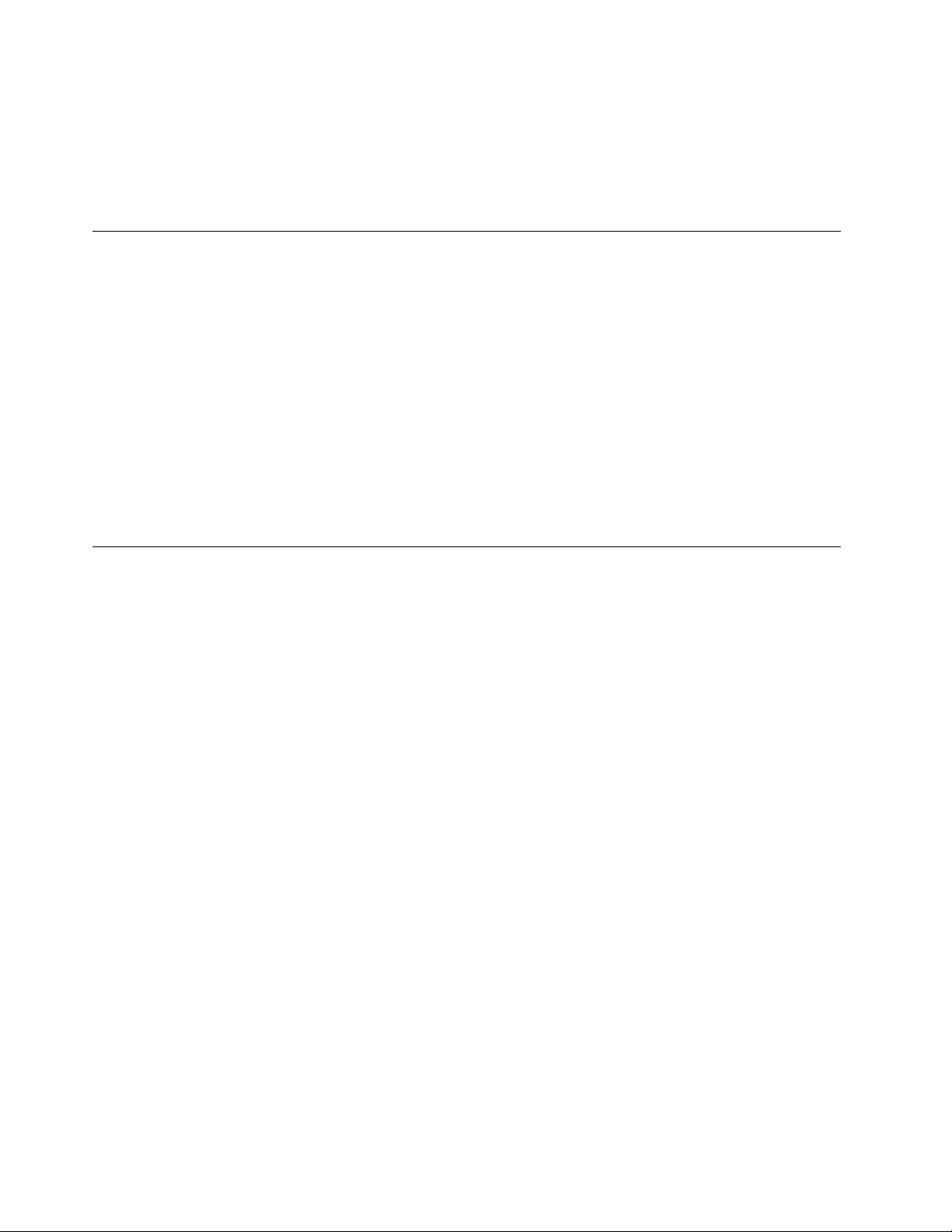
• Utilizzare Windows Search.
Apertura di un'app
• Aprire il menu Start e selezionare l'app che si desidera aprire.
• Utilizzare Windows Search.
Lenovo Vantage e Lenovo PC Manager
Lenovo Vantage e Lenovo PC Manager sono software sviluppati da Lenovo. Utilizzando il software, è
possibile:
• Visualizzare le informazioni sul prodotto
• Visualizzare le informazioni su garanzia e supporto
• Eseguire la scansione hardware e diagnosticare i problemi
• Modificare le impostazioni hardware
• Aggiornare Windows, driver e UEFI/BIOS
Nel computer potrebbe essere preinstallato Lenovo Vantage o PC Manager. Per avviare il programma,
immettere il nome del software in Windows Search e scegliere il risultato corrispondente.
Nota: Se Lenovo Vantage non è preinstallato, è possibile scaricarlo dal Microsoft Store.
Connessione alle reti
Il computer consente di collegarsi a Internet tramite una rete cablata o wireless.
Connessione alle reti Wi-Fi
Se il computer include un adattatore wireless, è possibile collegare il computer alle reti Wi-Fi.
Passo 1. Fare clic sull'icona della rete nell'area di notifica di Windows. Viene visualizzato un elenco delle reti
disponibili.
Nota: Se non viene visualizzata alcuna rete, controllare che non sia attiva la modalità aereo.
Passo 2. Selezionare una rete e fare clic su Connetti. Fornire la chiave di sicurezza, se richiesto.
Nota: La chiave di rete viene generalmente gestita dall'amministratore di rete.
Annullamento memorizzazione di una rete Wi-Fi
Windows salva un elenco di reti Wi-Fi a cui ci si è connessi, assieme alle relative password e ad altre
impostazioni. In questo modo, il computer viene connesso automaticamente quando si trova nel raggio di
una rete nota. Tuttavia, se la password di rete è stata modificata, è necessario annullare la memorizzazione
della rete per immettere una nuova password.
Passo 1. Selezionare Start ➙ Impostazioni ➙ Rete e Internet ➙ Wi-Fi.
Passo 2. Fare clic su Gestisci reti note.
Passo 3. Fare clic sul nome della rete e quindi su Annulla memorizzazione.
Attivazione o disattivazione della modalità aereo
La modalità aereo è una comoda impostazione per attivare o disattivare tutte le comunicazioni wireless del
computer. Potrebbe essere necessario attivarla quando si viaggia in aereo.
14
Guida per l'utente di Lenovo V14 e V15

Passo 1. Fare clic sull'icona del centro notifiche nell'area di notifica di Windows.
Passo 2. Fare clic sull'icona Modalità aereo per attivare o disattivare la funzione.
Nota: Fare clic su Espandi se l'icona della modalità aereo non viene visualizzata.
Interazione con il computer
Tasti di scelta rapida da tastiera
Alcuni tasti sulla tastiera presentano icone. Queste tasti vengono chiamati tasti di scelta rapida e possono
essere premuti da soli o in combinazione con il tasto Fn per accedere rapidamente a determinate funzioni di
Windows o impostazioni. Le funzioni dei tasti di scelta rapida sono rappresentate dalle relative icone
stampate sui tasti stessi.
Tasto di scelta rapida Funzione
Disattiva/attiva l’audio.
Riduce/aumenta il volume del sistema.
Disattiva/attiva il microfono.
Ricarica le pagine Web o aggiorna la schermata.
Consente di attivare/disattivare il touchpad.
Attiva o disattiva la modalità aereo.
Abilita/disabilita la fotocamera integrata.
Blocca lo schermo.
Alterna i dispositivi di visualizzazione.
Aumenta/Riduce la luminosità dello schermo.
Consente di avviare o mettere in pausa la riproduzione dei supporti.
Passa al file multimediale successivo nella playlist o nella cartella.
Passa al file multimediale precedente nella playlist o nella cartella.
Modalità tasto di scelta rapida
Alcuni tasti di scelta rapida condividono tasti con tasti funzione (da F1 a F12). La modalità tasto di scelta
rapida è un'impostazione UEFI/BIOS che consente di modificare il modo in cui vengono utilizzati i tasti di
scelta rapida (o tasti funzione).
Impostazione della modalità
tasto di scelta rapida
Come utilizzare i tasti di scelta
rapida
Come utilizzare i tasti funzione
Disabled Tenere premuto il tasto Fn e premere
uno di tasti di scelta rapida.
Enabled Premere direttamente i tasti di scelta
rapida.
Capitolo 2. Operazioni preliminari per l'utilizzo del computer 15
Premere direttamente i tasti funzione.
Tenere premuto il tasto Fn e premere
uno di tasti funzione.

Nota: I tasti di scelta rapida che non condividono i tasti con i tasti funzione non sono interessati
dall'impostazione della modalità tasto di scelta rapida. Tali tasti devono essere utilizzati sempre con il tasto
Fn.
16
Guida per l'utente di Lenovo V14 e V15

Capitolo 3. Informazioni dettagliate sul computer
Gestione dell'alimentazione
Utilizzare le informazioni in questa sezione per ottenere il migliore equilibrio tra prestazioni e risparmio
energetico.
Verifica dello stato della batteria
L'icona di stato della batteria o si trova nell'area di notifica di Windows. È possibile controllare lo stato
della batteria, visualizzare il piano di alimentazione corrente e accedere rapidamente alle impostazioni della
batteria.
Fare clic sull'icona di stato della batteria per visualizzare la percentuale di carica rimanente e modificare la
modalità di alimentazione. Quando la batteria è scarica viene visualizzato un messaggio di avvertenza.
Caricamento della batteria
Quando il livello di carica residuo della batteria è basso, caricare la batteria collegando il computer
all'alimentazione CA.
La carica completa della batteria richiede 2-4 ore. Il tempo di ricarica effettivo dipende dalla capacità della
batteria, dall'ambiente fisico e dall'eventuale utilizzo del computer.
La temperatura della batteria ha anche impatto sul caricamento. L'intervallo di temperatura consigliato per il
caricamento della batteria è compreso tra 10 °C e 35 °C.
Nota: per ottimizzare la durata della batteria, il computer non inizia la ricarica della batteria se
l'alimentazione restante è superiore al 95%.
Verifica della temperatura della batteria
È possibile verificare la temperatura della batteria in Lenovo Vantage o Lenovo PC Manager.
Passo 1. Aprire Lenovo Vantage.
Passo 2. Fare clic su Impostazioni hardware ➙ Alimentazione.
Passo 3. Individuare la sezione per lo stato dell'alimentazione e quindi fare clic su Mostra dettagli per
visualizzare la temperatura della batteria.
Nota: Se si utilizza Lenovo PC Manager, selezionare Hardware di sistema ➙ Batteria.
Impostazione del comportamento del pulsante di alimentazione
Per impostazione predefinita, premendo il pulsante di alimentazione viene attivata la modalità Sospensione
del computer. Tuttavia, è possibile modificare il comportamento del pulsante di alimentazione dal Pannello di
controllo di Windows.
Passo 1. Fare clic con il pulsante destro del mouse sull'icona di stato della batteria nell'area di notifica di
Windows.
Passo 2. Selezionare Opzioni risparmio energia ➙ Specifica comportamento pulsanti di alimentazione.
© Copyright Lenovo 2019 17

Modifica o creazione di un piano di alimentazione
Un piano di alimentazione è una serie di impostazioni di risparmio energia. È possibile scegliere un piano di
alimentazione predefinito o crearne uno personalizzato.
Passo 1. Fare clic con il pulsante destro del mouse sull'icona di stato della batteria nell'area di notifica di
Windows.
Passo 2. Selezionare Opzioni risparmio energia ➙ Modifica impostazioni combinazione.
Modifica delle impostazioni in UEFI/BIOS Setup Utility
In questa sezione vengono introdotti UEFI/BIOS e le operazioni che è possibile eseguire in Setup Utility.
Informazioni su UEFI/BIOS Setup Utility
UEFI/BIOS è il primo programma che viene eseguito quando si avvia un computer. Il programma inizializza i
componenti hardware e carica il sistema operativo e gli altri programmi. Il computer potrebbe includere un
programma di installazione (Setup Utility) con cui è possibile modificare alcune impostazioni UEFI/BIOS.
Apertura di UEFI/BIOS Setup Utility
Passo 1. Accendere o riavviare il computer.
Passo 2. Quando viene visualizzato il logo Lenovo sullo schermo, premere più volte F2.
Nota: Per i computer in cui è abilitata la modalità dei tasti di scelta rapida, premere Fn+F2.
Modifica della sequenza di avvio
Potrebbe essere necessario modificare la sequenza di avvio per avviare il computer l'avvio da un altro
dispositivo o percorso di rete.
Passo 1. Aprire UEFI/BIOS Setup Utility.
Passo 2. Accedere al menu Boot.
Passo 3. Seguire le istruzioni visualizzate per modificare l'ordine dei dispositivi in Boot Priority Order.
Nota: È anche possibile modificare temporaneamente la sequenza di avvio senza aprire Setup Utility. A tal
fine, avviare il computer. Quando viene visualizzato il logo Lenovo, premere ripetutamente F12 (o Fn+F12).
Modifica di Hotkey Mode
Passo 1. Aprire UEFI/BIOS Setup Utility.
Passo 2. Selezionare Configuration ➙ Hotkey Mode e premere Invio.
Passo 3. Impostare l'opzione su Disabled o Enabled.
Passo 4. Selezionare Exit ➙ Exit Saving Changes.
Abilitazione o disabilitazione di Always-on
In alcuni computer Lenovo con connettori Always-on, è possibile abilitare o disabilitare la funzione Always-on
in UEFI/BIOS Setup Utility.
Passo 1. Aprire UEFI/BIOS Setup Utility.
Passo 2. Selezionare Configuration ➙ Always On USB e premere Invio.
Passo 3. Impostare l'opzione su Disabled o Enabled.
18
Guida per l'utente di Lenovo V14 e V15

Passo 4. Selezionare Exit ➙ Exit Saving Changes.
Nota: Se Lenovo Vantage o Lenovo PC Manager è preinstallato sul computer, è possibile abilitare o
disabilitare la funzione Always-On.
Impostazione delle password in UEFI/BIOS Setup Utility
In questa sezione vengono introdotti i tipi di password che è possibile impostare in UEFI (Unified Extensible
Firmware Interface) o BIOS (Basic Input/Output System) Setup Utility.
Tipi di password
È possibile impostare vari tipi di password in UEFI/BIOS Setup Utility.
Tipo di password Prerequisito Utilizzo
Password amministratore No
Password utente La password amministratore deve
essere impostata.
Password del disco fisso
principale
Password del disco fisso
dell'utente
No
La password del disco fisso principale
deve essere impostata.
È necessario immetterla per avviare
Setup Utility.
È possibile utilizzare la password
utente per avviare Setup Utility.
È necessario immetterla per avviare il
sistema operativo.
È possibile utilizzare la password del
disco fisso dell'utente per avviare il
sistema operativo.
Nota:
• Tutte le password impostate in Setup Utility sono costituite solo da caratteri alfanumerici.
• Se si avvia Setup Utility utilizzando la password utente, è possibile modificare solo alcune impostazioni.
Impostazione della password amministratore
È possibile impostare la password amministratore per impedire l'accesso non autorizzato a UEFI/BIOS
Setup Utility.
Attenzione: Se si dimentica la password amministratore, il personale di assistenza autorizzato da Lenovo
non sarà in grado di reimpostare la password. È necessario rivolgersi al personale di assistenza autorizzato
da Lenovo per sostituire la scheda di sistema. È richiesta la prova di acquisto e potrebbe essere richiesto un
costo aggiuntivo per ricambi e servizio.
Passo 1. Aprire UEFI/BIOS Setup Utility.
Passo 2. Selezionare Security ➙ Set Administrator Password e premere Invio.
Passo 3. Immettere una password che contenga solo lettere e numeri, quindi premere Invio.
Passo 4. Immettere nuovamente la password e premere Invio.
Passo 5. Selezionare Exit ➙ Exit Saving Changes.
Al successivo avvio del computer, è necessario immettere la password amministratore per aprire Setup
Utility. Se la voce Power on Password è abilitata, è necessario immettere la password amministratore o la
password utente per avviare il computer.
Capitolo 3. Informazioni dettagliate sul computer 19

Modifica o rimozione della password amministratore
Solo l'amministratore può modificare o rimuovere la password amministratore.
Passo 1. Aprire UEFI/BIOS Setup Utility utilizzando la password amministratore.
Passo 2. Selezionare Security ➙ Set Administrator Password e premere Invio.
Passo 3. Immettere la password corrente.
Passo 4. Nella casella di testo Enter New Password immettere la nuova password.
Passo 5. Nella casella di testo Confirm New Password immettere ancora una volta la nuova password.
Nota: Se si desidera rimuovere la password, premere Invio in entrambe le caselle di testo senza
immettere alcun carattere.
Passo 6. Selezionare Exit ➙ Exit Saving Changes.
Se si rimuove la password dell'amministratore, viene rimossa anche quella dell'utente.
Impostazione della password utente
Prima che sia possibile impostare la password utente è necessario impostare la password amministratore.
L'amministratore di Setup Utility potrebbe dover impostare una password utente che sarà utilizzata dagli altri
utenti.
Passo 1. Aprire UEFI/BIOS Setup Utility utilizzando la password amministratore.
Passo 2. Selezionare Security ➙ Set User Password e premere Invio.
Passo 3. Immettere una password che contenga solo lettere e numeri, quindi premere Invio. La password
utente deve essere diversa da quella dell'amministratore.
Passo 4. Immettere nuovamente la password e premere Invio.
Passo 5. Selezionare Exit ➙ Exit Saving Changes.
Abilitazione della password di avvio
Se è stata impostata la password amministratore, è possibile abilitare la password di accensione per
aumentare la sicurezza.
Passo 1. Aprire UEFI/BIOS Setup Utility.
Passo 2. Selezionare Security ➙ Power on Password e premere Invio.
Nota: La password amministratore deve essere impostata in precedenza.
Passo 3. Impostare l'opzione su Enabled.
Passo 4. Selezionare Exit ➙ Exit Saving Changes.
Se la password di avvio è abilitata, viene visualizzata una richiesta sullo schermo a ogni accensione del
computer. Per avviare il computer è necessario immettere la password amministratore o utente.
Impostazione dalla password dell'unità disco fisso
È possibile impostare una password dell'unità disco fisso in Setup Utility per impedire l'accesso non
autorizzato ai dati dell'utente.
Attenzione: Prestare molta attenzione quando si imposta la password dell'unità disco fisso. Se si dimentica
la password unità disco fisso, il personale di assistenza autorizzato da Lenovo non può reimpostarla o
20
Guida per l'utente di Lenovo V14 e V15

ripristinare i dati dall'unità disco fisso. È necessario rivolgersi al personale di assistenza autorizzato da
Lenovo per sostituire l'unità disco fisso. È richiesta la prova di acquisto e potrebbe essere richiesto un costo
aggiuntivo per ricambi e servizio.
Passo 1. Aprire UEFI/BIOS Setup Utility.
Passo 2. Selezionare Security ➙ Set Hard Disk Password e premere Invio.
Nota: Se si avvia Setup Utility utilizzando la password utente, non è possibile impostare la
password dell'unità disco fisso.
Passo 3. Seguire le istruzioni visualizzate per impostare sia la password principale sia quella dell'utente.
Nota: Le password del disco fisso principale e dell'utente devono essere impostate
contemporaneamente.
Passo 4. Selezionare Exit ➙ Exit Saving Changes.
Se viene impostata la password del disco fisso, è necessario fornire la password corretta per avviare il
sistema operativo.
Modifica o rimozione di una password del disco fisso
Passo 1. Aprire UEFI/BIOS Setup Utility.
Passo 2. Selezionare Security.
Passo 3. Modificare o rimuovere la password del disco fisso.
Per modificare o rimuovere una password principale, selezionare Change Master Password e
premere Invio.
Nota: Se si rimuove la password del disco fisso principale, viene rimossa anche la password del
disco fisso dell'utente.
Per modificare la password dell'utente, selezionare Change User Password e premere Invio.
Nota: La password del disco fisso dell'utente non può essere rimossa separatamente.
Passo 4. Selezionare Exit ➙ Exit Saving Changes.
Reimpostazione o ripristino di Windows
In questa sezione vengono descritte le opzioni di ripristino di Windows 10. Accertarsi di leggere e seguire le
istruzioni di ripristino visualizzate.
Attenzione: Durante il processo di ripristino, i dati del computer potrebbero essere eliminati. Per evitare la
perdita di dati, eseguire una copia di backup di tutti i dati da conservare.
Opzioni di ripristino di Windows 10
Windows 10 include diverse opzioni per ripristinare o reimpostare il computer. La tabella seguente consente
di decidere quale opzione scegliere se si verificano problemi con Windows.
Problema
Il computer non funziona correttamente dopo l'installazione di
applicazioni, driver o aggiornamenti.
Opzione
Ripristino a un punto di ripristino del sistema.
Il computer non funziona correttamente e non si conosce la causa del
problema.
Reimpostare il computer.
Capitolo 3. Informazioni dettagliate sul computer 21

Problema
Si desidera riciclare o regalare il computer.
Opzione
Reimpostare il computer.
Windows non si avvia correttamente.
Utilizzare un'unità di ripristino per ripristinare
o reimpostare il computer.
Ripristino configurazione di sistema di Windows
Ripristino configurazione di sistema è uno strumento incluso in Windows 10. Controlla le modifiche dei file di
sistema di Windows e salva lo stato del sistema come punto di ripristino. Se il computer non funziona
correttamente dopo l'installazione di applicazioni, driver o aggiornamenti, è possibile ripristinare il sistema a
un punto di ripristino precedente.
Nota: Se si ripristina il sistema a un punto di ripristino precedente, i dati personali non vengono modificati.
Ripristino configurazione di sistema crea punti di ripristino:
• automaticamente (quando rileva modifiche ai file di sistema di Windows)
• a intervalli regolari (se impostato dall'utente)
• in qualsiasi momento (se avviato manualmente dall'utente)
Nota: Affinché Ripristino configurazione di sistema possa creare dei punti di ripristino, la funzione
Protezione sistema deve essere attivata per l'unità di sistema.
Creazione manuale di un punto di ripristino del sistema
Per creare un punto di ripristino in qualsiasi momento, è possibile utilizzare Ripristino configurazione di
sistema di Windows.
Passo 1. Nella casella di ricerca di Windows 10, immettere Crea un punto di ripristino e selezionare il
risultato corrispondente.
Passo 2. Selezionare la scheda Protezione sistema, quindi scegliere Crea.
Nota: La funzione Protezione sistema deve essere attivata per l'unità di sistema (generalmente
l'unità con la lettera C) del computer, prima di creare i punti di ripristino. Selezionare un'unità,
quindi scegliere Configura per attivare o disattivare Protezione sistema.
Ripristino da un punto di ripristino del sistema
Passo 1. Nella casella di ricerca di Windows 10, immettere Ripristino e selezionare il risultato
corrispondente.
Passo 2. Selezionare Apri Ripristino configurazione di sistema ➙ Avanti.
Passo 3. Selezionare un punto di ripristino, quindi fare clic su Avanti ➙ Fine.
Nota: È possibile selezionare Cerca programmi interessati per verificare l'installazione di
programmi e driver associata a un determinato punto di ripristino.
Reimpostazione di Windows
Se Windows non funziona correttamente è possibile ripristinare le impostazioni di fabbrica.
Passo 1. Aprire il menu Start e selezionare Impostazioni ➙ Aggiornamento e sicurezza ➙ Ripristino.
Passo 2. In Reimposta il PC, fare clic su Inizia.
Passo 3. Scegliere Mantieni i miei file o Rimuovi tutto.
22
Guida per l'utente di Lenovo V14 e V15

Attenzione: Eseguire il backup dei dati personali prima di scegliere Rimuovi tutto.
Passo 4. Seguire le istruzioni visualizzate per completare il processo di reimpostazione.
Creazione di un'unità di ripristino
Utilizzare un'unità USB (non fornita) per creare un'unità di ripristino di Windows. Se Windows non si avvia, è
possibile utilizzare l'unità di ripristino (creata precedentemente) per ripristinare o reimpostare Windows.
Nota: la maggior parte delle unità USB utilizza il connettore Type-A. Se il computer non include un
connettore USB Type-A, sono disponibili due opzioni:
• Acquistare e utilizzare un'unità USB con il connettore Type-C
• Acquistare e utilizzare un adattatore da USB Type-C a Type-A
Passo 1. Nella casella di ricerca di Windows 10, immettere Crea un'unità di ripristino e selezionare il
risultato corrispondente.
Passo 2. Verificare che l'opzione Esegui il backup dei file di sistema nell'unità di ripristino sia
selezionata, quindi fare clic su Avanti.
Passo 3. Collegare un'unità USB al computer, selezionarla e quindi fare clic su Avanti ➙ Crea.
Attenzione: I file precedenti sull'unità verranno eliminati. Eseguire il backup dei file personali
prima di creare un'unità di ripristino.
Quando viene creata l'unità di ripristino, potrebbe essere visualizzata l'opzione Elimina partizione di
ripristino dal PC. Se si desidera liberare spazio sull'unità del computer, selezionare l'opzione e quindi
scegliere Elimina. In caso contrario, selezionare Fine.
Utilizzare un'unità di ripristino per ripristinare o reimpostare Windows
Se Windows non si avvia, è possibile utilizzare un'unità di ripristino (creata precedentemente) per ripristinare
o reimpostare Windows.
Passo 1. Collegare l'unità di ripristino al computer, riavviare il computer e configurarlo per l'avvio dall'unità
di ripristino.
Nota: Per i computer non dotati di un connettore USB Type-A è necessario acquistare e utilizzare
un adattatore (da USB Type-C a Type-A) per creare e utilizzare un'unità di ripristino.
Passo 2. Nella schermata Selezionare un'opzione, scegliere Risoluzione dei problemi.
Passo 3. Scegliere un'opzione di ripristino.
Selezionare Opzioni avanzate ➙ Ripristino configurazione di sistema per ripristinare il
computer a un punto di ripristino del sistema.
Oppure selezionare Ripristina da un'unità per reimpostare il computer.
Nota: Se non è stata selezionata l'opzione Esegui il backup dei file di sistema nell'unità di
ripristino quando è stata creata l'unità di ripristino, l'opzione Ripristina da un'unità non è
disponibile.
Attenzione: Dopo il ripristino dall'unità, tutti i file personali creati sul computer verranno eliminati.
Capitolo 3. Informazioni dettagliate sul computer 23

24 Guida per l'utente di Lenovo V14 e V15

Capitolo 4. Guida e supporto tecnico
Domande frequenti
Come aprire il Pannello di
controllo?
Come spegnere il computer? Aprire il menu Start e selezionare Alimentazione ➙ Arresta.
Come eseguire la partizione
dell'unità di memorizzazione?
Come procedere se il computer
non risponde ai comandi?
Come procedere se viene versato
del liquido sul computer?
Dove è possibile scaricare UEFI/
BIOS e i driver di dispositivo più
recenti?
• Aprire il menu Start e selezionare Sistema Windows ➙ Pannello di controllo.
• Utilizzare Windows Search.
Consultare il sito
Tenere premuto il pulsante di accensione fino a quando il computer non è spento.
Riavviare quindi il computer.
1. Scollegare l'adattatore di alimentazione CA e spegnere immediatamente il
computer. Quanto più velocemente viene interrotto il passaggio della
corrente nel computer, tanto più aumenta la possibilità di ridurre i danni da
cortocircuito.
Attenzione: Sebbene lo spegnimento immediato del computer potrebbe
causare la perdita dei dati, lasciarlo acceso potrebbe renderlo inutilizzabile.
2. Prima di accendere il computer, attendere che tutto il liquido si sia asciugato.
ATTENZIONE:
Non tentare di drenare il liquido capovolgendo il computer. Se il
computer dispone di fori di drenaggio della tastiera nella parte inferiore,
il liquido verrà drenato attraverso i fori.
• Lenovo Vantage o Lenovo PC Manager
• Sito Web dell'assistenza Lenovo all'indirizzo
https://support.lenovo.com/solutions/ht503851
https://support.lenovo.com
Risorse per risolvere autonomamente i problemi
Utilizzare le seguenti risorse per ottenere ulteriori informazioni sul computer e risolvere autonomamente i
problemi.
Risorse Come effettuare l'accesso?
Utilizzare Lenovo Vantage o Lenovo PC Manager per:
• Scaricare e installare i driver e il firmware più recenti.
• Configurare le impostazioni hardware
• Diagnosticare i problemi hardware del computer.
• Controllare lo stato della garanzia del computer.
Documentazione dei prodotti:
• Guida in materia di sicurezza e garanzia
• Guida di configurazione
• Questa guida per l'utente
• Regulatory Notice
© Copyright Lenovo 2019 25
• Aprire il menu Start e selezionare Lenovo Vantage o
PC Manager.
• Utilizzare Windows Search.
1. Visitare il sito
2. Rilevare il computer o selezionare manualmente il
modello di computer.
3. Selezionare Documentation (Documentazione) e
filtrare la documentazione desiderata.
https://support.lenovo.com.

Risorse Come effettuare l'accesso?
Il sito Web dell'assistenza Lenovo con le informazioni di
supporto più recenti, come:
• Driver e software
• Soluzioni di diagnostica
Visitare il sito
https://support.lenovo.com
• Garanzia su prodotto e assistenza
• Dettagli su prodotto e parti
• Knowledge Base e risposte a domande frequenti
• Aprire il menu Start e selezionare Richiesta supporto
o Suggerimenti.
Informazioni della guida di Windows
• Utilizzare Windows Search o l'assistente personale
Cortana
®
.
• Sito Web del supporto Microsoft:
support.microsoft.com
https://
26 Guida per l'utente di Lenovo V14 e V15

Contattare Lenovo
Se non si riesce a risolvere il problema e si necessita di ulteriore assistenza, è possibile contattare il centro
assistenza clienti Lenovo.
Prima di contattare Lenovo
Registrare le informazioni sul prodotto e i dettagli del problema prima di contattare Lenovo.
Informazioni sul prodotto
• Nome prodotto
• Tipo di macchina e numero di serie
Sintomi e dettagli del problema
• Qual è il problema? È continuo o intermittente?
• Viene visualizzato un messaggio di errore o un codice
di errore?
• Qual è il sistema operativo di cui si dispone? Quale
versione?
• Quali applicazioni software erano in esecuzione al
momento in cui si è verificato il problema?
• È possibile riprodurre il problema? Se sì, in quale
modo?
Nota: Il nome del prodotto e il numero di serie solitamente si trovano sulla parte inferiore del computer,
stampati su un'etichetta o incisi sul coperchio.
Centro assistenza clienti Lenovo
Durante il periodo di garanzia, è possibile contattare il centro assistenza clienti Lenovo per richiedere il
supporto necessario.
Numeri di telefono
Per un elenco dei numeri di telefono dell'assistenza Lenovo nella propria area o nel proprio paese, visitare il
sito:
• I numeri di telefono aggiornati sono disponibili sul sito Web
https://pcsupport.lenovo.com/supportphonelist.
• Consultare la Guida in materia di sicurezza e garanzia fornita con il computer.
Nota: i numeri di telefono sono soggetti a modifiche senza preavviso. Se il numero del proprio paese o della
propria regione non è inserito nell'elenco, contattare il rivenditore o il concessionario Lenovo di zona.
Servizi disponibili durante il periodo di garanzia
• Determinazione del problema: per facilitare l'individuazione di un problema hardware e per decidere
l'azione richiesta per la risoluzione del problema, è disponibile personale tecnico specializzato.
• Ripristino hardware Lenovo: se si rileva che il problema è causato dall'hardware Lenovo durante il periodo
di garanzia, è disponibile il personale tecnico qualificato per fornire il livello valido di servizio.
• Gestione delle modifiche tecniche: in alcuni casi, potrebbe essere necessario apportare delle modifiche
dopo la vendita del prodotto. Lenovo o il rivenditore autorizzato Lenovo apporta le modifiche EC
(Engineering Change) desiderate, valide per l'hardware in uso.
Servizi non coperti
• Sostituzione o utilizzo di parti non prodotte per o da Lenovo o di parti prive di garanzia
• Identificazione delle cause dei problemi del software
• Configurazione di UEFI/BIOS come parte di un'installazione o di un aggiornamento
Capitolo 4. Guida e supporto tecnico 27

• Modifiche o aggiornamenti ai driver di dispositivo
• Installazione e gestione dei (NOS) (Network Operating System)
• Installazione e gestione dei programmi
Per i termini e condizioni della Garanzia limitata Lenovo che si applica ai prodotto hardware Lenovo, vedere
la sezione "Informazioni sulla garanzia" nella Guida in materia di sicurezza e garanzia fornita con il computer.
Acquisto di servizi aggiuntivi
Durante e dopo il periodo di garanzia, è possibile acquistare servizi aggiuntivi da Lenovo all'indirizzo: https://
www.lenovo.com/services
Il nome e la disponibilità del servizio potrebbero variare in base al paese.
.
28
Guida per l'utente di Lenovo V14 e V15

Appendice A. Informazioni importanti sulla sicurezza
Avvisi sulla sicurezza
Queste informazioni consentono di utilizzare correttamente il computer. Seguire e conservare tutte le
informazioni incluse con il computer. Le informazioni riportate in questo documento non modificano i termini
del contratto di acquisto o della Garanzia limitata. Per ulteriori informazioni, vedere la sezione "Informazioni
sulla garanzia" nella Guida in materia di sicurezza e garanzia fornita con il computer.
La sicurezza del cliente è essenziale. Il nostro obiettivo è di fornire prodotti sicuri ed efficaci. Tuttavia, i PC
sono dei dispositivi elettronici. I cavi dell'alimentazione, gli adattatori ed altre funzioni, se non utilizzati
correttamente, possono esporre i clienti a potenziali rischi di sicurezza e provocare danni fisici o alla
proprietà personale. Per ridurre tali rischi, attenersi alle istruzioni fornite insieme al prodotto, osservare tutte
le avvertenze relative al prodotto, le istruzioni sul suo funzionamento ed esaminare attentamente le
informazioni contenute in questo documento. In tal modo, sarà possibile proteggersi dagli eventuali rischi e
creare un ambiente di lavoro protetto.
Nota: queste informazioni contengono riferimenti alle batterie e agli adattatori. Inoltre, alcuni prodotti (come
altoparlanti e monitor) vengono forniti con adattatori di alimentazione esterni. Queste informazioni si
applicano anche a tali prodotti. Inoltre, i computer contengono una batteria interna a forma di moneta che
fornisce l'alimentazione all'orologio del sistema anche quando il computer non è collegato alla presa
elettrica, pertanto le informazioni sulla sicurezza della batteria si applicano a tutti i computer.
Informazioni importanti sull'utilizzo del computer
Attenendosi ai suggerimenti riportati di seguito, sarà possibile ottenere le massime prestazioni dal computer.
Il mancato rispetto di tali norme potrebbe comportare dei danni o provocare il malfunzionamento del
computer.
Proteggersi dal calore generato dal computer.
Quando il computer è acceso o la batteria è in carica, la base, il supporto palmare
ed altre parti potrebbero scaldarsi. La quantità di calore dipende dall'attività del
sistema e dal livello di carica della batteria.
Un contatto prolungato con il corpo, anche attraverso i vestiti, può causare
disturbi o bruciature.
• Evitare di tenere le mani o altre parti del corpo a contatto con una parte calda
del computer per più di un minuto.
• Periodicamente concedersi delle pause e non utilizzare la tastiera, sollevando
le mani dal poggia polsi.
© Copyright Lenovo 2019 29

Proteggersi dal calore generato dall'adattatore di alimentazione CA.
L'adattatore di alimentazione CA, quando è collegato a una presa elettrica e al
computer, genera calore.
Il contatto prolungato con il corpo, anche attraverso i vestiti, può causare
bruciature.
• Non mettere l'adattatore di alimentazione CA in contatto con una qualsiasi
parte del corpo, quando è in uso.
• Non utilizzarlo mai per scaldare il corpo.
• Non stringere i cavi attorno all'adattatore di alimentazione CA mentre viene
utilizzato.
Evitare che il computer si bagni.
Per evitare versamenti di liquidi e scosse elettriche, tenere i liquidi lontano dal
computer.
Proteggere i cavi da danni.
Applicando una forza di notevoli proporzioni ai cavi, questi potrebbero
danneggiarsi o rompersi.
Posizionare i cavi di un adattatore di alimentazione CA, di un mouse, di una
tastiera, di una stampante o di una qualsiasi altro dispositivo elettronico o linea di
comunicazione in modo da evitare di calpestarli, inciamparci, stringerli per errore
tra il computer o altri oggetti o sottoporli a trattamenti che potrebbero intralciare il
corretto funzionamento del computer.
Proteggere il computer e i dati quando viene spostato.
Prima di spostare un computer dotato di un'unità disco fisso, effettuare una delle
seguenti operazioni:
• Spegnerlo.
• Attivare la modalità Sospensione.
• Attivare la modalità Ibernazione.
In tal modo, si eviterà il danneggiamento del computer e la possibile perdita di
dati.
30 Guida per l'utente di Lenovo V14 e V15

Gestire il computer delicatamente.
Non sottoporre il computer a cadute, urti, graffi, torsioni, colpi o vibrazioni né
esercitare pressione o collocare oggetti pesanti sulla superficie del computer, del
video e degli altri dispositivi esterni.
Trasportare il computer con accortezza.
• Per proteggere il computer dagli urti utilizzare una borsa con imbottitura
adeguata.
• Non conservare il computer in una borsa o in una valigia troppo strette.
• Prima di inserire il computer in una custodia, accertarsi che sia spento, in
modalità Sospensione o Ibernazione. Non inserire il computer nella custodia
mentre è acceso.
Condizioni che richiedono un intervento immediato
I prodotti possono essere danneggiati a causa di negligenza o di un utilizzo non adeguato. Alcuni
danni impediscono l'utilizzo del prodotto e richiedono l'intervento di un rivenditore autorizzato.
Prestare particolare attenzione al prodotto al momento dell'accensione.
Molto raramente, il computer potrebbe produrre uno strano odore, una nuvola di fumo o delle scintille.
Oppure è possibile che si sentano rumori provenire dal computer. Tali condizioni possono indicare
che si è verificato un malfunzionamento in un componente elettronico interno in condizioni di
sicurezza, oppure possono indicare un potenziale problema di sicurezza. Si consiglia di non tentare di
verificare personalmente la causa di tali situazioni. Contattare il Centro assistenza clienti per ulteriori
indicazioni. Per un elenco dei numeri di telefono di assistenza e supporto, visitare il seguente sito
Web:
https://pcsupport.lenovo.com/supportphonelist
Controllare frequentemente le condizioni del computer e dei suoi componenti per individuare
eventuali danni, usura o indizi di pericolo. Se non si è certi delle condizioni di un componente, non
utilizzare il prodotto. Per ottenere informazioni sulla riparazione di eventuali malfunzionamenti,
rivolgersi al Centro assistenza clienti.
Se si verifica una delle condizioni elencate di seguito o se si dubita della sicurezza del prodotto,
smettere di utilizzare il computer e scollegarlo dalla fonte di alimentazione e dalle linee di
telecomunicazione. Quindi, rivolgersi al Centro assistenza clienti per ulteriori informazioni.
Appendice A. Informazioni importanti sulla sicurezza 31

• I cavi di alimentazione, le prese di corrente, gli adattatori, le prolunghe, i dispositivi di protezione dalle
scariche elettriche o gli alimentatori incrinati, danneggiati o rotti.
• Segni di surriscaldamento, fumo, scintille o incendi.
• Danni alla batteria (ad esempio, ammaccature, pieghe o fessure), fuoriuscita di sostanze estranee dai
morsetti della batteria.
• Emissione di rumori o forti odori provenienti dal prodotto.
• Segni di liquido versato o di un oggetto caduto sul computer, sul cavo di alimentazione e sull'adattatore di
alimentazione.
• Il computer, il cavo o l'adattatore di alimentazione è stato esposto all'acqua.
• Caduta o danneggiamento del computer.
• Il computer non funziona normalmente in base alle istruzioni relative al funzionamento.
Nota: se si osservano tali condizioni con un prodotto non Lenovo (ad esempio, una linea telefonica), non
utilizzare il computer e rivolgersi al produttore per ulteriori informazioni o per richiedere un'eventuale
sostituzione.
Servizio ed aggiornamenti
Non tentare di risolvere personalmente i problemi, a meno che non venga indicato dal Centro assistenza
clienti o dalla propria documentazione. Rivolgersi esclusivamente al fornitore del servizio autorizzato a
riparare il prodotto specifico.
Nota: alcune parti del computer possono essere aggiornate o sostituite dal cliente. Gli aggiornamenti sono
generalmente indicati come opzioni. Le parti di sostituzione approvate per l'installazione da parte del cliente
vengono indicate come Customer Replaceable Unit o CRU. Lenovo fornisce una documentazione di
istruzioni che offrono ai clienti istruzioni sull'installazione delle opzioni o sulla sostituzione delle CRU. Quando
si eseguono queste operazioni, è necessario attenersi scrupolosamente a tutte le istruzioni. Lo stato spento
(Off) di un indicatore di potenza non indica necessariamente che i livelli di voltaggio in un prodotto siano pari
a zero. Prima di rimuovere il coperchio da un prodotto dotato di un cavo di alimentazione, verificare sempre
che l'alimentazione sia disattivata e che il prodotto non sia collegato ad alcuna fonte di alimentazione. Per
qualsiasi domanda o dubbio, contattare il Centro assistenza clienti.
Sebbene non siano presenti parti rimovibili nel computer dopo che il cavo di alimentazione è stato
scollegato, è bene considerare le seguenti indicazioni per la propria incolumità.
Tenere dita e altre parti del corpo a distanza da componenti mobili pericolosi. In caso di lesioni, rivolgersi
immediatamente a un medico.
Evitare il contatto con i componenti caldi all'interno del computer. Durante il funzionamento, la temperatura
elevata di alcuni componenti può causare bruciature. Prima di aprire il coperchio del computer, spegnere il
computer, scoleggare l'alimentazione e attendere circa 10 minuti per lasciare raffreddare i componenti.
Una volta sostituita la CRU, reinstallare tutte i coperchi protettivi, inclusi il coperchio del computer, prima di
collegare l'alimentazione e utilizzare il computer. Questa operazione è importante per impedire scosse
32
Guida per l'utente di Lenovo V14 e V15

elettriche impreviste e assicurare il contenimento di un incendio improvviso che potrebbe verificarsi in
condizioni particolarmente rare.
Quando si sostituiscono le CRU, prestare attenzione a spigoli o angoli che potrebbero causare lesioni. In
caso di lesioni, rivolgersi immediatamente a un medico.
Cavi di alimentazione e adattatori di alimentazione
PERICOLO
Utilizzare solo i cavi di alimentazione e adattatori di alimentazione forniti dal produttore.
I cavi di alimentazione devono essere approvati a norma di sicurezza. Per la Germania, sarà H03VVF, 3G, 0,75 mm
Non avvolgere mai un cavo di alimentazione intorno a un adattatore di alimentazione o a un altro
oggetto. In questo modo, il cavo potrebbe danneggiarsi, rompersi o piegarsi in modo improprio. Ciò
potrebbe determinare un rischio per la sicurezza.
Posizionare i cavi di alimentazione in modo che non possano essere calpestati o perforati da
eventuali oggetti.
Proteggere i cavi di alimentazione o gli adattatori di alimentazione dal contatto con i liquidi. Ad
esempio, non lasciare il cavo o l'adattatore di alimentazione in prossimità di vasche, tubi, bagni o su
pavimenti che sono stati trattati con detergenti liquidi. I liquidi possono causare cortocircuiti,
soprattutto se il cavo o l'adattatore di alimentazione è stato sottoposto a un utilizzo non corretto. I
liquidi potrebbero causare anche la corrosione graduale dei terminali dei cavi di alimentazione e/o
dei terminali dei connettori su un adattatore di alimentazione, che potrebbe surriscaldarsi.
Verificare che tutti i connettori del cavo di alimentazione siano collegati completamente e in modo
sicuro alle prese.
Non utilizzare adattatori di alimentazione che presentino corrosione sui piedini di input CA e/o segni
di surriscaldamento (ad esempio, plastica deformata) sui piedini di input CA o in qualsiasi altro
punto dell'adattatore di alimentazione.
Non utilizzare eventuali cavi di alimentazione i cui contatti elettrici su ciascuna estremità
presentano segni di corrosione o di surriscaldamento o qualsiasi altro tipo di danno.
2
o superiore. Per altri paesi, utilizzare i tipi adeguati.
Per evitare un possibile surriscaldamento, non coprire l'adattatore di alimentazione con indumenti o
altri oggetti quando l'adattatore è collegato a una presa elettrica.
Prolunghe e relativi dispositivi
Verificare che le prolunghe, i limitatori di sovratensione, gli alimentatori e le ciabatte multipresa utilizzati siano
in grado di gestire i requisiti elettrici del prodotto. Non sovraccaricare questi dispositivi. Se si utilizzano le
ciabatte multipresa, il carico non deve superare la potenza di input di tali ciabatte. Per ulteriori informazioni
sui carichi e sui requisiti di alimentazione, nonché sulla potenza di input, rivolgersi a un elettricista.
Appendice A. Informazioni importanti sulla sicurezza 33

Spine e prese di corrente
PERICOLO
Se una presa di corrente (presa elettrica) che si intende utilizzare con l'apparecchiatura è
danneggiata o corrosa, non utilizzarla finché non viene sostituita da un elettricista qualificato.
Non piegare né modificare la spina. Se la spina è danneggiata, rivolgersi al produttore per
richiederne la sostituzione.
Non condividere la presa elettrica con altre apparecchiature domestiche o commerciali che
assorbono grandi quantità di energia; altrimenti, un voltaggio instabile potrebbe danneggiare il
computer, i dati o altre unità collegate.
Alcuni prodotti vengono forniti con una spina con tre contatti. Questa spina può essere collegata
solo a una presa elettrica dotata di messa a terra. Si tratta di una funzione di sicurezza. Non tentare
di inserire questa spina in una presa elettrica non dotata di messa a terra. Se non si riesce a inserire
la spina nella presa elettrica, richiedere a un elettricista un'adattatore approvato per la presa
elettrica o la sostituzione di quest'ultima con una presa con la quale è possibile utilizzare questa
funzione di sicurezza. Non sovraccaricare le prese elettriche. Il carico generale del sistema non
deve superare l'80 per cento della potenza del circuito derivato. Per ulteriori informazioni sui carichi
dell'alimentazione e sulla potenza del circuito derivato, rivolgersi a un elettricista.
Verificare che la presa elettrica utilizzata sia collegata correttamente, sia facilmente accessibile e
collocata vicino all'apparecchiatura. Non estendere completamente i cavi di alimentazione in modo
da sottoporli a tensione.
Accertarsi che la presa elettrica fornisca la corrente e il voltaggio corretti per il prodotto da
installare.
Collegare e scollegare con attenzione le apparecchiature dalla presa elettrica.
Dichiarazione relativa alla fornitura di alimentazione
Non rimuovere mai il coperchio da un alimentatore o da qualsiasi parte che dispone della seguente etichetta.
I componenti su cui è presente questa etichetta sono soggetti a voltaggio, corrente e livelli di energia
pericolosi. In questi componenti non sono presenti parti sostituibili. In caso di problemi con uno di questi
componenti, contattare un tecnico di manutenzione.
Dispositivi esterni
ATTENZIONE:
Non collegare o scollegare cavi di dispositivi esterni diversi dai cavi USB (Universal Serial Bus) e 1394
finché il computer è acceso per evitare di causare danni al computer. Per evitare possibili danni ai
dispositivi collegati, attendere almeno cinque secondi dopo lo spegnimento del computer per
scollegare i dispositivi esterni.
34
Guida per l'utente di Lenovo V14 e V15

Informazioni generali sulle batterie
PERICOLO
Le batterie fornite da Lenovo da utilizzare con il prodotto acquistato sono state testate per la
compatibilità e devono essere sostituite solo con parti approvate. Una batteria diversa da quella
specificata da Lenovo oppure una batteria disassemblata o modificata non è coperta da garanzia.
Un errato utilizzo della batteria potrebbe causarne il surriscaldamento, una perdita di liquido o
un'esplosione. Per evitare possibili lesioni, attenersi alle seguenti istruzioni:
• Non aprire, disassemblare o riparare la batteria.
• Non rompere o perforare la batteria.
• Non provocare cortocircuiti della batteria né esporla a sostanze liquide.
• Tenere la batteria lontano dalla portata dei bambini.
• Non tenere le batterie in prossimità del fuoco.
Non utilizzare la batteria se è danneggiata o se si nota la fuoriuscita di eventuali materiali sui
morsetti della batteria.
Conservare le batterie ricaricabili o i prodotti contenenti batterie ricaricabili a temperatura
ambiente, con batterie caricate a una capacità approssimativa compresa tra il 30% e il 50%. Per
impedire che si scarichino completamente, si consiglia di caricare le batterie almeno una volta
all'anno.
Non gettare le batterie nella spazzatura. Le batterie vanno smaltite secondo le normative e i
regolamenti locali.
Informazioni sulla batteria ricaricabile incorporata
PERICOLO
Non tentare di rimuovere o sostituire la batteria ricaricabile incorporata. La sostituzione della
batteria deve essere eseguita da un centro riparazioni o da un tecnico autorizzato Lenovo.
Ricaricare la batteria solo secondo le istruzioni fornite nella documentazione del prodotto.
Il centro riparazioni o il tecnico autorizzato Lenovo ricicla le batterie in base alle normative e alle
disposizioni di legge locali.
Avviso sulle batterie al litio in formato moneta
PERICOLO
Pericolo di esplosione se la batteria non viene sostituita correttamente.
Appendice A. Informazioni importanti sulla sicurezza 35

Se la batteria in formato moneta non è una CRU, non tentare di sostituirla. La sostituzione della
batteria deve essere eseguita da un centro riparazioni o da un tecnico autorizzato Lenovo.
Il centro riparazioni o il tecnico autorizzato Lenovo ricicla le batterie in base alle normative e alle
disposizioni di legge locali.
Quando si sostituisce la batteria al litio in formato moneta, utilizzare solo lo stesso tipo o un tipo equivalente
consigliato dal produttore. La batteria contiene litio e potrebbe esplodere se non viene maneggiata o smaltita
in modo appropriato. Ingerire la batteria al litio in formato moneta causerà soffocamento o gravi ustioni
interne in appena due ore e potrebbe anche provocare la morte.
Tenere le batterie lontano dalla portata dei bambini. Se la batteria al litio in formato moneta viene inghiottita o
posizionata all'interno di qualsiasi parte del corpo, contattare immediatamente un medico.
Evitare di:
• Lanciarla o immergerla nell'acqua
• Riscaldarla a una temperatura superiore a 100 °C
• Ripararla o smontarla
• Conservarla in un ambiente con pressione dell'aria estremamente bassa
• Conservarla in un ambiente con temperatura estrermamente elevata
• Schiacciarla, forarla, tagliarla o bruciarla
Lo smaltimento della batteria deve avvenire secondo le normative e le disposizioni locali.
La seguente dichiarazione si applica agli utenti dello stato della California, Stati Uniti.
Informazioni sul perclorato per la California:
I prodotti contenenti batterie in formato moneta al diossido manganese di litio potrebbero contenere
perclorato.
Materiale perclorato: potrebbe applicarsi una normativa apposita. visitare il sito Web
www.dtsc.ca.gov/hazardouswaste/perchlorate/
.
https://
36
Guida per l'utente di Lenovo V14 e V15

Surriscaldamento e ventilazione del prodotto
PERICOLO
Computer, adattatori di alimentazione CA e molti accessori possono generare calore quando accesi
e quando le batterie sono in carica. I computer notebook generano una quantità significativa di
calore a causa della dimensione ridotta. Osservare sempre le seguenti precauzioni:
• Quando il computer è acceso o la batteria è in carica, la base, il supporto palmare ed altre parti
potrebbero scaldarsi. Evitare di tenere le mani o altre parti del corpo a contatto con una parte
calda del computer per un periodo di tempo prolungato. Quando si utilizza la tastiera, evitare di
tenere i palmi sul sostegno palmare per un periodo di tempo prolungato. Il computer emette
calore durante il normale funzionamento. La quantità di calore dipende dall'attività del sistema e
dal livello di carica della batteria. Un contatto prolungato con il corpo, anche attraverso i vestiti,
può causare disturbi o bruciature. Periodicamente concedersi delle pause e non utilizzare la
tastiera, sollevando le mani dal sostegno palmare ed evitare di utilizzare la tastiera per un
periodo di tempo prolungato.
• Non utilizzare il computer né caricare la batteria in prossimità di materiali infiammabili o in
ambienti esplosivi.
• Insieme al prodotto vengono fornite ventole, alloggiamenti di ventilazione e/o fonti di calore per
garantire il funzionamento corretto e sicuro. Questi dispositivi potrebbero bloccarsi
improvvisamente se il prodotto viene posizionato su un letto, un divano, un tappeto o su altre
superfici flessibili. Non bloccare mai, occludere o disabilitare queste funzioni.
• L'adattatore di alimentazione CA, quando è collegato a una presa elettrica e al computer, genera
calore. Non porre l'adattatore in contatto con qualsiasi parte del corpo mentre lo si utilizza. Non
utilizzare mai l'adattatore di alimentazione CA per riscaldarsi. Il contatto prolungato con il corpo,
anche attraverso i vestiti, può causare bruciature.
Per la propria incolumità, seguire sempre le precauzioni di base con il computer:
• Tenere sempre chiuso il coperchio quando il computer è collegato alla presa elettrica.
• Controllare regolarmente l'esterno per evitare l'accumulo di polvere.
• Rimuovere la polvere dalle ventole e dai buchi nella mascherina. Effettuare controlli più frequenti,
se si lavora in ambienti polverosi o in aree a traffico intenso.
• Non ostruire né limitare alcuna apertura di ventilazione.
• Non utilizzare il computer all'interno del mobilio, poiché potrebbe aumentare il rischio di
surriscaldamento.
• Le temperature dei flussi di aria all'interno del computer non devono superare i 35 °C.
Appendice A. Informazioni importanti sulla sicurezza 37

Informazioni di sicurezza della corrente elettrica
PERICOLO
La corrente elettrica che circola nei cavi di alimentazione, del telefono e di comunicazione è
pericolosa.
Per evitare scosse elettriche:
• Non utilizzare il computer durante un temporale.
• Non collegare o scollegare i cavi né eseguire l'installazione, la manutenzione o la
riconfigurazione di questo prodotto durante un temporale.
• Collegare tutti i cavi di alimentazione a una presa elettrica collegata correttamente e con
adeguata messa a terra.
• Collegare correttamente le prese elettriche a qualsiasi apparecchiatura che verrà collegata a
questo prodotto.
• Laddove possibile, utilizzare una sola mano per collegare o scollegare i cavi di segnale.
• Non accendere mai le apparecchiature in caso di incendi, acqua o danni strutturali.
• Scollegare i cavi di alimentazione collegati, la batteria e tutti i cavi prima di aprire i coperchi dei
dispositivi, a meno che non venga indicato diversamente nelle procedure di installazione e
configurazione.
• Non utilizzare il computer finché tutte le chiusure delle parti interne non sono fissate
correttamente. Non utilizzare mai il computer quando le parti interne e i circuiti sono scoperti.
PERICOLO
Collegare e scollegare i cavi come descritto nelle seguenti procedure durante l'installazione, lo
spostamento o l'apertura di coperchi su questo prodotto o sui dispositivi collegati.
Per collegare:
1. Spegnere tutte le periferiche.
2. Innanzitutto collegare tutti i cavi ai
dispositivi.
3. Collegare i cavi di segnale ai connettori.
4. Collegare i cavi di alimentazione alle prese.
5. Accendere i dispositivi.
Il cavo di alimentazione deve essere scollegato dalla presa a muro prima di installare tutti gli altri cavi elettrici
collegati al computer.
È possibile ricollegare il cavo di alimentazione alla presa a muro solo dopo che tutti gli altri cavi elettrici sono
stati collegati al computer.
Per scollegare:
1. Spegnere tutte le periferiche.
2. Rimuovere i cavi di alimentazione dalle
prese.
3. Rimuovere i cavi di segnale dai connettori.
4. Rimuovere tutti i cavi dai dispositivi.
38
Guida per l'utente di Lenovo V14 e V15

PERICOLO
Durante i temporali, non eseguire operazioni di sostituzione né collegare o scollegare il cavo
telefonico dalla presa telefonica.
Informazioni sullo schermo LCD (Liquid Crystal Display)
ATTENZIONE:
Lo schermo LCD (Liquid Crystal Display) è di vetro e potrebbe rompersi se il computer viene
maneggiato in modo inappropriato o lasciato cadere. In caso di rottura dell'LCD, se il fluido interno
entra in contatto con gli occhi o le mani, lavare immediatamente la parte con acqua corrente per
almeno 15 minuti. Se dovessero insorgere dei sintomi dopo aver lavato la parte, rivolgersi a un
medico.
Nota: Per i prodotti con lampade fluorescenti contenenti mercurio (ad esempio, non LED), la lampada
fluorescente dello schermo a cristalli liquidi (LCD) (Liquid Crystal Display) contiene mercurio; effettuare lo
smaltimento conformemente alle leggi locali, dello stato o federali.
Utilizzo di auricolari o cuffie
Un'eccessiva pressione sonora da auricolari e cuffie può provocare la perdita dell'udito. Una regolazione
dell'equalizzatore sui valori massimi aumenta il voltaggio di uscita di auricolari e cuffie e, di conseguenza,
alza il livello di pressione sonora. Pertanto, per proteggere l'udito, occorre regolare l'equalizzatore su un
livello appropriato.
L'uso eccessivo di cuffie o auricolari per un lungo periodo di tempo ad alto volume può essere pericoloso se
l'uscita dei connettori per cuffie o auricolari non è conforme alle specifiche dell'EN 50332-2. Il connettore di
uscita per le cuffie del computer è conforme all'EN 50332-2 Sottoclausola 7. Tale specifica limita il voltaggio
massimo di output RMS reale della banda larga del computer a 150 mV. Per evitare la perdita dell'udito,
assicurarsi che le cuffie o gli auricolari utilizzati siano conformi allo standard EN 50332-2 (limiti Clausola 7)
per un voltaggio caratteristico della banda larga di 75 mV. L'utilizzo di cuffie non conformi all'EN 50332-2
può essere pericoloso a causa degli eccessivi livelli di pressione del suono.
Se il computer Lenovo è fornito di cuffie o auricolari nell'imballaggio, come un set, la combinazione di cuffie o
auricolari e il computer sono già conformi alle specifiche dell'EN 50332-1. Se vengono utilizzate diverse
cuffie o auricolari, assicurarsi che siano conformi all'EN 50332-1 (Clausola 6.5 Limitation Values). L'utilizzo di
cuffie non conformi all'EN 50332-1 può essere pericoloso a causa degli eccessivi livelli di pressione del
suono.
Avviso di rischio di soffocamento
RISCHIO DI SOFFOCAMENTO: il prodotto contiene piccole parti.
Appendice A. Informazioni importanti sulla sicurezza 39

Tenere lontano dalla portata di bambini al di sotto di tre anni.
Informazioni sulle buste in plastica
PERICOLO
Le buste di plastica possono risultare pericolose. Tenerle lontane da neonati e bambini per
prevenire il rischio di soffocamento.
Avvertenza sulle componenti in vetro
ATTENZIONE:
Alcune parti del prodotto possono essere di vetro. Questo vetro potrebbe rompersi se il prodotto cade
su una superficie dura o riceve un impatto sostanziale. Se il vetro si rompe, non toccarlo o tentare di
rimuoverlo. Non utilizzare il prodotto finché il vetro non è stato sostituito da personale di assistenza
qualificato.
Prevenzione dei danni provocati dalle cariche elettrostatiche
Le cariche elettrostatiche, sebbene innocue, potrebbero danneggiare parti aggiuntive e componenti del
computer. Una gestione inadeguata delle parti sensibili a tali cariche potrebbe causare danni. Quando si
disimballa una parte aggiuntiva o una CRU, non aprire il pacchetto di protezione contro le cariche
elettrostatiche contenente la parte finché le istruzioni non richiedono di installarla.
Quando si gestiscono parti aggiuntive o CRU o si esegue un'attività nel computer, prendere le seguenti
precauzioni per evitare i danni provocati dalle cariche elettrostatiche:
• Limitare i movimenti, poiché possono causare la formazione di elettricità statica.
• Maneggiare sempre i componenti con molta cura. Maneggiare adattatori, moduli di memoria e altre
schede di circuito afferrandoli per i bordi. Non toccare mai i circuiti scoperti.
• Evitare che altri tocchino i componenti.
• Quando si installa una CRU o una parte sensibile alle cariche elettrostatiche, toccare l'involucro
antistatico contenente la parte con un coperchio dello slot di espansione in metallo o un'altra superficie in
metallo non verniciata sul computer per almeno due secondi. In questo modo si riducono le cariche
elettrostatiche nella confezione e nel corpo.
• Quando possibile, rimuovere la parte sensibile all'elettricità statica dal pacchetto di protezione contro le
cariche elettrostatiche e installarla senza riporla su altre superfici. Nel caso in cui ciò non sia possibile,
collocare la confezione antistatica su una superficie liscia e piana e installare il componente su tale
superficie.
• Non collocare la parte sul coperchio del computer o su altre superfici di metallo.
40
Guida per l'utente di Lenovo V14 e V15

Appendice B. Informazioni ergonomiche e sull'accessibilità
In questo capitolo vengono fornite informazioni su accesso facilitato ed ergonomia.
Informazioni relative all'accessibilità
Lenovo si è impegnata a fornire agli utenti con limitazioni di udito, vista e mobilità il massimo accesso alle
informazioni e alla tecnologia. Questa sezione fornisce informazioni sui modi in cui questi utenti possono
sfruttare al meglio le prestazioni del computer. È anche possibile ottenere le informazioni più aggiornate
sull'accessibilità dal seguente sito Web:
https://www.lenovo.com/accessibility
Scelte rapide da tastiera
Il seguente elenco contiene scelte rapide da tastiera che consentono un più agevole utilizzo del computer.
Nota: in base alla tastiera, alcune delle seguenti scelte rapide da tastiera potrebbero non essere disponibili.
• Tasto del logo Windows+U: consente di aprire Centro accessibilità
• Tasto Maiusc di destra per otto secondi: consente di attivare o disattivare Filtro tasti
• Maiusc cinque volte: consente di attivare o disattivare Tasti permanenti
• Bloc num per cinque secondi: consente di attivare o disattivare Segnali acustici
• Alt di sinistra+Maiusc di sinistra+Bloc Num: consente di attivare o disattivare Controllo puntatore
• Alt di sinistra+Maiusc di sinistra+PrtScn (o Stamp): consente di attivare o disattivare Contrasto elevato
Per ulteriori informazioni, visitare il sito Web
utilizzando una delle seguenti parole chiave: keyboard shortcuts, key combinations, shortcut keys.
Centro accessibilità
Il Centro accessibilità del sistema operativo Windows consente di configurare i computer affinché
rispondano alle esigenze fisiche e cognitive degli utenti.
Per accedere al Centro accessibilità:
1. Accedere al Pannello di controllo e abilitare la visualizzazione per categoria.
2. Fare clic su Accessibilità ➙ Centro accessibilità.
3. Scegliere lo strumento appropriato seguendo le istruzioni visualizzate.
Centro accessibilità include principalmente i seguenti strumenti:
• Lente di ingrandimento
Lente di ingrandimento è un'utile applicazione che aumenta le dimensioni di tutto lo schermo o parte di
esso per visualizzare meglio gli elementi.
• Assistente vocale
Assistente vocale è un lettore dello schermo che legge ad alta voce ciò che è visualizzato sullo schermo e
descrive eventi, come i messaggi di errore.
• Tastiera su schermo
Se si preferisce digitare o immettere i dati nel computer utilizzando un mouse, un joystick o un altro
dispositivo di puntamento invece di una tastiera fisica, è possibile utilizzare la tastiera su schermo.
https://windows.microsoft.com/, quindi eseguire una ricerca
© Copyright Lenovo 2019 41

Tastiera su schermo consente di visualizzare una tastiera visiva con tutti i tasti standard. È possibile
selezionare i tasti utilizzando il mouse o un altro dispositivo di puntamento, oppure toccare per
selezionare i tasti se lo schermo supporta il multitouch.
• Contrasto elevato
Contrasto elevato è una funzione che intensifica il contrasto del colore di alcuni testi e immagini sullo
schermo. Di conseguenza, tali elementi sono più distinti e più facili da identificare.
• Tastiera personalizzata
Regolare le impostazioni della tastiera per semplificare l'utilizzo della tastiera. Ad esempio, è possibile
utilizzare la tastiera per controllare il puntatore e per semplificare l'utilizzo della tastiera quando si digitano
determinate combinazione di tasti.
• Mouse personalizzato
Regolare le impostazioni del mouse per semplificarne l'utilizzo. Ad esempio, è possibile modificare
l'aspetto del puntatore e rendere il mouse più facile al fine di gestire le finestre.
Riconoscimento vocale
Il riconoscimento vocale consente di controllare il computer attraverso la voce.
È possibile utilizzare i comandi vocali per controllare la tastiera e il mouse. Con i comandi vocali, è possibile
avviare programmi, aprire menu, fare clic su oggetti sullo schermo, dettare testo all'interno di documenti e
scrivere e inviare e-mail.
Per utilizzare il riconoscimento vocale:
1. Accedere al Pannello di controllo e abilitare la visualizzazione per categoria.
2. Fare clic su Accessibilità ➙ Riconoscimento vocale.
3. Seguire le istruzioni sullo schermo.
Tecnologie dei programmi di utilità per la lettura dello schermo
Le tecnologie delle applicazioni per la lettura dello schermo si basano principalmente sulle interfacce di
programmi software, sui sistemi della guida e su diversi documenti online. Per ulteriori informazioni sui lettori
di schermo, consultare quanto segue:
• Utilizzo di PDF con lettori di schermo:
https://www.adobe.com/accessibility.html?promoid=DJGVE
• Utilizzo del lettore dello schermo JAWS:
https://www.freedomscientific.com/Products/Blindness/JAWS
• Utilizzo del lettore dello schermo NVDA:
https://www.nvaccess.org/
Risoluzione dello schermo
È possibile rendere più semplice la lettura di testo e immagini sullo schermo regolando la risoluzione dello
schermo del computer.
Per regolare la risoluzione dello schermo:
1. Fare clic con il pulsante destro del mouse su un'area vuota del desktop, quindi fare clic su Impostazioni
schermo ➙ Schermo.
2. Seguire le istruzioni sullo schermo.
Nota: Se si imposta una risoluzione troppo bassa, si potrebbe impedire ad alcune voci di essere visualizzate
sullo schermo.
42
Guida per l'utente di Lenovo V14 e V15

Dimensione degli elementi personalizzabile
È possibile rendere più semplice la lettura degli elementi sullo schermo modificandone la dimensione.
• Per modificare temporaneamente la dimensione degli elementi, utilizzare lo strumento Lente di
ingrandimento in Centro accessibilità.
• Per modificare in modo permanente la dimensioni degli elementi:
– Modificare la dimensione di tutti gli elementi sullo schermo.
1. Fare clic con il pulsante destro del mouse su un'area vuota del desktop, quindi fare clic su
Impostazioni schermo ➙ Schermo.
2. Modificare la dimensione degli elementi seguendo le istruzioni visualizzate. In alcuni casi, per
rendere effettive le modifiche di configurazione potrebbe essere necessario riavviare
l'applicazione.
– Modificare la dimensione degli elementi in una pagina Web.
Tenere premuto il tasto Ctrl, quindi premere il tasto del segno più (+) per ingrandire o il tasto del segno
meno (-) per ridurre la dimensione del testo.
– Modificare la dimensione degli elementi sul desktop o in una finestra.
Nota: Questa funzione potrebbe non funzionare in alcune finestre.
Se il mouse è dotato di una rotellina, tenere premuto Ctrl e scorrere la rotellina per modificare la
dimensione degli elementi.
Connettori standard del settore
Il computer è dotato di connettori standard del settore che consentono di collegare dispositivi di assistenza.
Documentazione nei formati accessibili
Lenovo fornisce la propria documentazione elettronica in formati accessibili, tra cui file PDF o HTML
(HyperText Markup Language) correttamente etichettati. La documentazione elettronica Lenovo è sviluppata
per garantire che gli utenti con difetti di vista possano leggerla utilizzando un lettore di schermo. Per
ciascuna immagine contenuta nella documentazione è anche presente testo alternativo per gli utenti con
difetti di vista che si servono di un lettore di schermo.
Informazioni ergonomiche
Una posizione ergonomica corretta è importante per ottenere le massime prestazioni dal PC ed evitare
disagi. Organizzare la postazione di lavoro e l'apparecchiatura utilizzata in base alle proprie esigenze e al tipo
di lavoro svolto. Inoltre, si consiglia di adottare abitudini che consentano di ottimizzare le prestazioni e il
comfort quando si utilizza il computer.
Lavorare in un ufficio virtuale potrebbe comportare frequenti cambiamenti di ambiente e conseguenti
adattamenti. L'adattamento alle fonti di luce circostanti, la seduta attiva e la posizione dell'hardware del
computer consentono di migliorare le prestazioni e ottenere un comfort ottimale.
L'esempio illustra un ambiente convenzionale. È possibile seguire molti dei suggerimenti riportati anche
quando non ci si trova in un ambiente simile. Le buone abitudini saranno di aiuto in futuro.
Appendice B. Informazioni ergonomiche e sull'accessibilità 43

Postura generale: modificare la postura di lavoro per evitare l'insorgere di disturbi dovuti al mantenimento
della stessa posizione per lunghi periodi. Brevi e frequenti pause aiutano inoltre a prevenire i piccoli disturbi
associati alla postura di lavoro.
Schermo: mantenere una distanza dallo schermo di circa 510-760 mm. Evitare bagliori o riflessi sul display
causati da lampade o sorgenti di luce esterne. Tenere lo schermo pulito e impostare la luminosità a un livello
tale da consentire una visione nitida. Premere i tasti di controllo della luminosità per regolare la luminosità
dello schermo.
Posizione della testa: mantenere la testa e il collo in una posizione confortevole e neutra (verticale o eretta).
Sedia: scegliere una sedia che fornisca un adeguato sostegno alla schiena e la giusta altezza. Utilizzare le
regolazioni della sedia per meglio adattarla alla postura corretta.
Posizione delle braccia e delle mani: se disponibili, utilizzare i braccioli della sedia o un'area della
superficie di lavoro come sostegno al peso delle braccia. Tenere gli avambracci, i polsi e le mani in una
posizione rilassata e confortevole (posizione orizzontale). Digitare con un tocco leggero senza esercitare
eccessiva pressione sui tasti.
Posizione delle gambe: tenere le gambe parallele al pavimento e i piedi ben posati a terra o su un
poggiapiedi.
Comportamento da adottare durante gli spostamenti
Quando si utilizza il computer durante uno spostamento o in condizioni diverse da quella illustrata, potrebbe
non essere possibile rispettare le norme ergonomiche. Indipendentemente dall'ambiente in cui ci si trova,
cercare di attenersi quanto più possibile ai suggerimenti sopra riportati. Una posizione corretta e l'utilizzo di
un'illuminazione adeguata consentono ad esempio di utilizzare il computer ottimizzando le prestazioni. Se
l'ambiente di lavoro non è in un ufficio, assicurarsi di stare seduti in modo corretto e di prendersi delle pause.
Sono disponibili molte soluzioni che consentono di modificare ed estendere le funzioni del computer per
soddisfare al meglio le proprie esigenze. È possibile trovare alcune di queste opzioni all'indirizzo:
www.lenovo.com/accessories
. Esaminare le opzioni per le soluzioni di espansione e i prodotti esterni che
https://
forniscono la flessibilità e le funzioni desiderate.
Note relative a una visione ottimale
Gli schermi dei computer notebook sono progettati per soddisfare gli standard più elevati. Tali video
forniscono immagini chiare e nitide e schermi grandi, luminosi e confortevoli per gli occhi. Un'attività visiva
prolungata e che richieda concentrazione può essere stancante. In caso di affaticamento agli occhi e
difficoltà visive, consultare un oculista.
44
Guida per l'utente di Lenovo V14 e V15

Appendice C. Informazioni sulla conformità
In questa appendice vengono fornite le varie dichiarazioni di conformità per i prodotti Lenovo.
Dichiarazioni di conformità delle frequenze radio
I modelli di computer dotati di comunicazioni wireless sono compatibili con le frequenze radio e gli standard
di sicurezza di qualsiasi paese o regione in cui sia stata ottenuta l'approvazione per l'utilizzo della tecnologia
wireless.
Oltre a questo documento, prima di utilizzare i dispositivi wireless contenuti nel computer, leggere la
documentazione Regulatory Notice valida per il proprio paese.
Conformità alla direttiva sulle apparecchiature radio per l'Unione
Europea
Questo prodotto è conforme a tutti i requisiti e alle norme essenziali che si applicano alla direttiva RED (Radio
Equipment Directive) 2014/53/EU del Consiglio dell'Unione Europea sulle norme degli Stati membri
concernenti le apparecchiature radio. Il testo integrale della dichiarazione di conformità dei sistemi dell'UE e
delle dichiarazioni dei moduli wireless dell'UE sono disponibili ai seguenti indirizzi Internet:
• Per computer notebook:
• Per i computer tablet: https://www.lenovo.com/eu-doc-tablets
• Per i dispositivi wireless: https://www.lenovo.com/eu-doc-wireless-options
Lenovo declina ogni responsabilità per il mancato rispetto dei requisiti di protezione derivante da eventuali
modifiche non consigliate apportate al prodotto, compresa l'installazione di schede facoltative di altri
produttori. Questo prodotto è stato testato e ritenuto conforme alle limitazioni per le apparecchiature di
classe B in base agli standard europei armonizzati nelle direttive in conformità. Le limitazioni per le
apparecchiature di Classe B sono tese a una protezione adeguata, in ambienti tipici residenziali, contro le
interferenze con i dispositivi di comunicazione autorizzati.
https://www.lenovo.com/eu-doc-notebooks
Posizione ID FCC e ID IC
Se il computer è stato acquistato negli Stati Uniti e/o in Canada e include moduli wireless preinstallati, le
informazioni sull'etichetta ID FCC e ID IC dei moduli wireless si trovano sul coperchio inferiore del computer.
La seguente figura mostra la posizione del testo inciso (con il laser) o dell'etichetta non rimovibile applicata.
© Copyright Lenovo 2019 45

Brasile
Este equipamento não tem direito à proteção contra interferência prejudicial e não pode causar interferência
em sistemas devidamente autorizados.
This equipment is not protected against harmful interference and may not cause interference with duly
authorized systems.
Messico
Advertencia: En Mexico la operación de este equipo está sujeta a las siguientes dos condiciones: (1) es
posible que este equipo o dispositivo no cause interferencia perjudicial y (2) este equipo o dispositivo debe
aceptar cualquier interferencia, incluyendo la que pueda causar su operación no deseada.
Singapore
Corea
무선설비 전파 혼신 (사용주파수 2400∼2483.5 , 5725∼5825 무선제품해당)
해당 무선설비가 전파혼신 가능성이 있으므로 인명안전과 관련된 서비스는 할 수 없음
SAR 정보
본 장치는 전파 노출에 대한 가이드라인을 충족합니다.
본 장치는 무선 송수신기 입니다. 본 장치는 국제 가이드라인으로 권장되는 전파 노출에 대한 제한을 초과하지
않도록 설계되었습니다. 장치 액세서리 및 최신 부품을 사용할 경우 SAR 값이 달라질 수 있 습니다. SAR 값은
46
Guida per l'utente di Lenovo V14 e V15

국가 보고 및 테스트 요구 사항과 네트워크 대역에 따라 다를 수 있습니다. 본 장치 는 사람의 신체에서 20mm
이상의 거리에서 사용할 수 있습니다.
Informazioni sull'ambiente per paesi e aree geografiche
In questa sezione vengono fornite informazioni su ambiente, riciclo e RoHS relative ai prodotti Lenovo.
Informazioni sull'ambiente e sul riciclaggio
Lenovo consiglia ai proprietari di apparecchiature IT di riciclarle in modo responsabile e adeguato quando
non sono più utilizzabili. Lenovo offre una varietà di programmi e servizi per assistere i proprietari delle
apparecchiature nel riciclaggio dei prodotti IT. Per informazioni sul riciclaggio di prodotti Lenovo, visitare il
sito Web:
https://www.lenovo.com/recycling
Le più recenti informazioni sull'ambiente relative ai nostri prodotti sono disponibili all'indirizzo:
https://www.lenovo.com/ecodeclaration
Informazioni WEEE importanti
Il marchio WEEE sui prodotti Lenovo si applica ai paesi con normative WEEE e per lo smaltimento dei rifiuti
elettronici (ad esempio, la Direttiva europea WEEE, le norme sullo smaltimento dei rifiuti elettronici in India).
Le apparecchiature sono etichettate in conformità alle normative locali riguardanti i rifiuti elettrici ed
elettronici (WEEE). Tali normative determinano la struttura per la restituzione e il riciclaggio delle
apparecchiature utilizzate in base a quanto stabilito nelle varie aree geografiche. Questo contrassegno viene
applicato a diversi prodotti per indicare che il prodotto non deve essere gettato via, bensì deve essere
raccolto in sistemi collettivi per lo smaltimento dei prodotti.
Gli utenti di apparecchiature elettriche ed elettroniche (EEE) con marchio WEEE non devono eliminare l'EEE
come normale rifiuto urbano, ma devono utilizzare la struttura di raccolta indicata per la restituzione, il riciclo
e il recupero di WEEE e ridurre gli effetti potenziali di EEE sull'ambiente e sulla salute dell'operatore dovuti
alla presenza di sostanze tossiche. Gli apparecchi elettrici ed elettronici (EEE) Lenovo possono contenere
parti e componenti che alla fine del ciclo di vita potrebbero qualificarsi come rifiuti pericolosi.
Le apparecchiature EEE e i rifiuti elettrici ed elettronici (WEEE, Waste Electrical and Electronic Equipment)
possono essere consegnati senza addebito al punto vendita o a qualsiasi distributore che vende
apparecchiature elettriche ed elettroniche della stessa natura e funzione di quelle WEEE ed EEE usate.
Per ulteriori informazioni su WEEE, visitare il sito:
https://www.lenovo.com/recycling
Informazioni su WEEE per l'Ungheria
Lenovo, come produttore, sostiene il costo relativo all'adempimento degli obblighi di Lenovo in base alla
legge ungherese n. 197/2014 (VIII.1.) sottosezioni (1)-(5) della sezione 12.
Appendice C. Informazioni sulla conformità 47

Istruzioni di riciclaggio per il Giappone
Collecting and recycling a disused Lenovo computer or monitor
If you are a company employee and need to dispose of a Lenovo computer or monitor that is the property of
the company, you must do so in accordance with the Law for Promotion of Effective Utilization of Resources.
Computers and monitors are categorized as industrial waste and should be properly disposed of by an
industrial waste disposal contractor certified by a local government. In accordance with the Law for
Promotion of Effective Utilization of Resources, Lenovo Japan provides, through its PC Collecting and
Recycling Services, for the collecting, reuse, and recycling of disused computers and monitors. For details,
visit the Lenovo Web site at:
https://www.lenovo.com/recycling/japan
Pursuant to the Law for Promotion of Effective Utilization of Resources, the collecting and recycling of homeused computers and monitors by the manufacturer was begun on October 1, 2003. This service is provided
free of charge for home-used computers sold after October 1, 2003. For details, go to:
https://www.lenovo.com/recycling/japan
Disposing of Lenovo computer components
Some Lenovo computer products sold in Japan may have components that contain heavy metals or other
environmental sensitive substances. To properly dispose of disused components, such as a printed circuit
board or drive, use the methods described above for collecting and recycling a disused computer or monitor.
Disposing of disused lithium batteries from Lenovo computers
A button-shaped lithium battery is installed inside your Lenovo computer to provide power to the computer
clock while the computer is off or disconnected from the main power source. If you need to replace it with a
new one, contact your place of purchase or contact Lenovo for service. If you need to dispose of a disused
lithium battery, insulate it with vinyl tape, contact your place of purchase or an industrial-waste-disposal
operator, and follow their instructions.
Disposal of a lithium battery must comply with local ordinances and regulations.
Disposing of a disused battery from Lenovo notebook computers
Your Lenovo notebook computer has a lithium ion battery or a nickel metal hydride battery. If you are a
company employee who uses a Lenovo notebook computer and need to dispose of a battery, contact the
proper person in Lenovo sales, service, or marketing, and follow that person's instructions. You also can
refer to the instructions at:
https://www.lenovo.com/jp/ja/environment/recycle/battery/
If you use a Lenovo notebook computer at home and need to dispose of a battery, you must comply with
local ordinances and regulations. You also can refer to the instructions at:
https://www.lenovo.com/jp/ja/environment/recycle/battery/
Informazioni sul riciclaggio per il Brasile
Declarações de Reciclagem no Brasil
Descarte de um Produto Lenovo Fora de Uso
48
Guida per l'utente di Lenovo V14 e V15

Equipamentos elétricos e eletrônicos não devem ser descartados em lixo comum, mas enviados à pontos de
coleta, autorizados pelo fabricante do produto para que sejam encaminhados e processados por empresas
especializadas no manuseio de resíduos industriais, devidamente certificadas pelos orgãos ambientais, de
acordo com a legislação local.
A Lenovo possui um canal específico para auxiliá-lo no descarte desses produtos. Caso você possua um
produto Lenovo em situação de descarte, ligue para o nosso SAC ou encaminhe um e-mail para:
reciclar@lenovo.com, informando o modelo, número de série e cidade, a fim de enviarmos as instruções
para o correto descarte do seu produto Lenovo.
Informazioni sul riciclaggio delle batterie per l'Unione Europea
Nota: questo marchio si applica solo ai paesi che fanno parte dell'Unione europea (UE).
Le batterie o il pacchetto di batterie devono essere etichettate in conformità alla Direttiva Europea 2006/66/
EC relativa alle batterie e agli accumulatori e al loro smaltimento. La Direttiva determina la struttura per la
restituzione e il riciclaggio di accumulatori e batterie usati secondo le normative applicabili all'interno
dell'Unione europea. Questa etichetta viene applicata a diverse batterie per indicare che non devono essere
buttate via ma, piuttosto, recuperate una volta terminato il loro ciclo di utilizzo in virtù di tale Direttiva.
In base alla Direttiva europea 2006/66/EC, le batterie e gli accumulatori vengono etichettati per indicare che
devono essere raccolti separatamente e riciclati al termine del loro ciclo di utilizzo. L'etichetta sulla batteria
potrebbe includere anche un simbolo chimico riportante il metallo contenuto al suo interno (Pb per piombo,
Hg per mercurio e Cd per cadmio). Gli utenti di batterie e accumulatori non devono disfarsi di tali componenti
come se fossero rifiuti urbani comuni, ma devono utilizzare la struttura di raccolta disponibile per la
restituzione, il riciclaggio e il trattamento di batterie e accumulatori. La partecipazione del cliente è
importante per ridurre al minimo i potenziali effetti provocati da batterie e accumulatori sull'ambiente e sulla
salute dell'uomo a causa della potenziale presenza di sostanze pericolose.
Prima di inserire le apparecchiature elettriche ed elettroniche (EEE, Electrical and Electronic Equipment) nel
flusso di raccolta dei rifiuti o nelle strutture di raccolta dei rifiuti, l'utente finale delle apparecchiature
contenenti batterie e/o accumulatori deve rimuovere tali batterie e accumulatori per la raccolta separata.
Smaltimento di batterie al litio e di batterie dai prodotti Lenovo
Nel prodotto Lenovo potrebbe essere stata installata una batteria al litio in formato moneta. È possibile
trovare i dettagli sulla batteria nella documentazione del prodotto. Se è necessario sostituire la batteria,
contattare il punto vendita o Lenovo per assistenza. Se è necessario smaltire una batteria al litio, isolarla con
un nastro in vinile, rivolgersi al punto vendita o a un gestore per lo smaltimento dei rifiuti e seguire le istruzioni
fornite.
Smaltimento di batterie dai prodotti Lenovo
Il dispositivo Lenovo potrebbe contenere una batteria al litio o una batteria all'idruro di nichel. È possibile
trovare i dettagli sulla batteria nella documentazione del prodotto. Se è necessario smaltire una batteria,
isolarla con un nastro in vinile, rivolgersi al responsabile delle vendite, dell'assistenza Lenovo o al punto
Appendice C. Informazioni sulla conformità 49

vendita o a un gestore per lo smaltimento dei rifiuti e seguire le istruzioni fornite. È possibile anche fare
riferimento alle istruzioni fornite nella guida per l'utente del prodotto.
Per una raccolta e un trattamento appropriati, visitare la pagina:
https://www.lenovo.com/lenovo/environment
Informazioni sul riciclaggio per la Cina continentale
Informazioni sul riciclaggio delle batterie per Taiwan
Informazioni sul riciclaggio delle batterie per Stati Uniti e Canada
Direttiva RoHS (Restriction of Hazardous Substances) per paesi e aree
geografiche
Le più recenti informazioni sull'ambiente relative ai prodotti Lenovo sono disponibili all'indirizzo:
https://www.lenovo.com/ecodeclaration
RoHS per l'Unione Europea
Il presente prodotto Lenovo e i componenti in dotazione (cavi, fili così via) sono conformi ai requisiti della
Direttiva 2011/65/UE sulla limitazione dell'uso di determinate sostanze pericolose nelle apparecchiature
elettriche ed elettroniche ("RoHS recast" o "RoHS 2").
Per ulteriori informazioni sulla conformità globale di Lenovo con RoHS, visitare il sito Web all'indirizzo:
https://www.lenovo.com/rohs-communication
RoHS per la Turchia
The Lenovo product meets the requirements of the Republic of Turkey Directive on the Restriction of the Use
of Certain Hazardous Substances in Waste Electrical and Electronic Equipment (WEEE).
50
Guida per l'utente di Lenovo V14 e V15

RoHS per l'Ucraina
RoHS per l'India
RoHS compliant as per E-Waste (Management) Rules.
RoHS Cina continentale
The information in the following table is applicable to products manufactured on or after January 1, 2015 for
sale in the People’s Republic of China.
Appendice C. Informazioni sulla conformità 51

Etichetta di dichiarazione di conformità del fornitore per RoHS Cina continentale
依照《电器电子产品有害物质限制使用合格评定制度实施安排》,《绿色产品 标识使用管理办法》以及市场监
管总局关于明确电器电子产品有害物质限制使用合 格评定制度“供方符合性标志”的公告中对于合格评定标识的
相关要求,联想公司 针对纳入《电器电子产品有害物质限制使用达标管理目录》内的产品,使用自我声 明的
合格评定方式,并使用如下合格评定标识:
52 Guida per l'utente di Lenovo V14 e V15

RoHS per Taiwan
Informazioni sulle emissioni elettromagnetiche
Dichiarazione di conformità del fornitore FCC (Federal Communications
Commission)
Le seguenti informazioni si riferiscono ai modelli di prodotto elencati di seguito:
Nome modello
Lenovo V14-ADA
Lenovo V14-ARE
Lenovo V14-IGL 82C2
Tipo di macchina (MT)
82C6
82DQ
Appendice C. Informazioni sulla conformità 53

Nome modello Tipo di macchina (MT)
Lenovo V14-IIL
Lenovo V14-IKB 81YA
Lenovo V14-IWL 81YB
Lenovo V15-ADA
Lenovo V15-IGL 82C3
Lenovo V15-IIL
Lenovo V15-IKB 81YD
Lenovo V15-IWL 81YE
82C4
82C7
82C5
This equipment has been tested and found to comply with the limits for a Class B digital device, pursuant to
Part 15 of the FCC Rules. These limits are designed to provide reasonable protection against harmful
interference in a residential installation. This equipment generates, uses, and can radiate radio frequency
energy and, if not installed and used in accordance with the instructions, may cause harmful interference to
radio communications. However, there is no guarantee that interference will not occur in a particular
installation. If this equipment does cause harmful interference to radio or television reception, which can be
determined by turning the equipment off and on, the user is encouraged to try to correct the interference by
one or more of the following measures:
• Reorient or relocate the receiving antenna.
• Increase the separation between the equipment and receiver.
• Connect the equipment into an outlet on a circuit different from that to which the receiver is connected.
• Consult an authorized dealer or service representative for help.
Lenovo is not responsible for any radio or television interference caused by using cables and connectors
other than those recommended by Lenovo or by unauthorized changes or modifications to this equipment.
Unauthorized changes or modifications could void the user’s authority to operate the equipment.
This device complies with Part 15 of the FCC Rules. Operation is subject to the following two conditions: (1)
this device may not cause harmful interference, and (2) this device must accept any interference received,
including interference that may cause undesired operation.
Responsible Party:
Lenovo (United States) Incorporated
7001 Development Drive
Morrisville, NC 27560
Email: FCC@lenovo.com
Dichiarazione di conformità industriale per il Canada
CAN ICES-3(B)/NMB-3(B)
Conformità per l'Unione Europea
Contatti UE: Lenovo (Slovakia), Landererova 12, 811 09 Bratislava, Slovakia
54 Guida per l'utente di Lenovo V14 e V15

Conformità alla direttiva EMC
Questo prodotto è conforme ai requisiti di protezione della direttiva dell'Unione Europea 2014/30/EU sulle
norme degli Stati Membri relative alla compatibilità elettromagnetica.
Questo prodotto è stato testato e ritenuto conforme alle limitazioni per le apparecchiature di classe B in base
agli standard europei armonizzati nelle direttive in conformità. I requisiti di classe B per le apparecchiature
sono stati ideati per offrire una protezione adeguata ai servizi di trasmissione all'interno di ambienti
residenziali.
Direttiva EU ErP (Ecodesign) (2009/125/CE) - Adattatori di alimentazione esterni (regolamento (UE)
2019/1782)
I prodotti Lenovo sono progettati per funzionare con una serie di adattatori di alimentazione compatibili.
Andare su
compatibili. Per informazioni dettagliate sull'adattatore di alimentazione per il computer, visitare
support.lenovo.com
https://www.lenovo.com/us/en/compliance/eu-doc per visualizzare gli adattatori di alimentazione
https://
.
Dichiarazione di conformità Classe B per la Germania
Hinweis zur Einhaltung der Klasse B zur elektromagnetischen Verträglichkeit
Dieses Produkt entspricht den Schutzanforderungen der EU-Richtlinie zur elektromagnetischen
Verträglichkeit Angleichung der Rechtsvorschriften über die elektromagnetische Verträglichkeit in den EUMitgliedsstaaten und hält die Grenzwerte der Klasse B der Norm gemäß Richtlinie.
Um dieses sicherzustellen, sind die Geräte wie in den Handbüchern beschrieben zu installieren und zu
betreiben. Des Weiteren dürfen auch nur von der Lenovo empfohlene Kabel angeschlossen werden. Lenovo
übernimmt keine Verantwortung für die Einhaltung der Schutzanforderungen, wenn das Produkt ohne
Zustimmung der Lenovo verändert bzw. wenn Erweiterungskomponenten von Fremdherstellern ohne
Empfehlung der Lenovo gesteckt/eingebaut werden.
Zulassungsbescheinigung laut dem Deutschen Gesetz über die elektromagnetische Verträglichkeit von
Betriebsmitteln, EMVG vom 20. Juli 2007 (früher Gesetz über die elektromagnetische Verträglichkeit von
Geräten), bzw. der EU Richtlinie 2014/30/EU, der EU Richtlinie 2014/53/EU Artikel 3.1b), für Geräte der
Klasse B.
Dieses Gerät ist berechtigt, in Übereinstimmung mit dem Deutschen EMVG das EG-Konformitätszeichen CE - zu führen. Verantwortlich für die Konformitätserklärung nach Paragraf 5 des EMVG ist die Lenovo
(Deutschland) GmbH, Meitnerstr. 9, D-70563 Stuttgart.
Dichiarazione di conformità Classe B VCCI per il Giappone
Dichiarazione di conformità per il Giappone per i prodotti che si
collegano a reti elettriche con corrente inferiore o uguale a 20 A per fase
Appendice C. Informazioni sulla conformità 55

Avviso sul cavo di alimentazione CA per il Giappone
The ac power cord shipped with your product can be used only for this specific product. Do not use the ac
power cord for other devices.
Altre informazioni sulla conformità
In questa sezione vengono fornite altre informazioni relative alla conformità dei prodotti Lenovo.
Avviso sulla classificazione dell'esportazione
Questo prodotto è soggetto alle normative (EAR) (Export Administration Regulation) degli Stati Uniti e
presenta l'ECCN (Export Classification Control Number) 5A992.c. Può essere riesportato in qualunque
paese, a eccezione di quelli presenti nell'elenco EAR E1 in cui vige l'embargo.
Informazioni sull'assistenza del prodotto Lenovo per Taiwan
Dichiarazione precauzionale della strategia per Taiwan
警語:使用過度恐傷害視力
注意事項:
• 使用30分鐘請休息10分鐘。
• 未滿2歲幼兒不看螢幕,2歲以上每天看螢幕不要超過1小時。
Informazioni aggiuntive per l'Eurasia
персональный компьютер для личного и служебного использования, для
Назначение
Изготовитель
Страна производства
Наименование и
местонахождение
уполномоченного
изготовителем лица
Импортер
передачи данных, с поддержкой различных профилей подключения (Wi-Fi,
Bluetooth и пр.).
Леново ПЦ ХК Лимитед, 23/Ф Линколн Хаус, Тайку Плэйс 979 Кингз Роуд,
Куарри Бэй, Гонконг (Lenovo PC HK Limited, 23/F Lincoln House, Taikoo Place
979 King's Road, Quarry Bay, Hong Kong)
Китай
ООО «Леново (Восточная Европа/Азия)» 143401, Московская область, г.
Красногорск, бульвар Строителей, дом 4, корпус 1, помещение VII, тел. +7
495 645 83 38, факс +7 495 645 78 77.
Наименование, адрес импортера и информация для связи с ним указаны на
этикетке* на упаковке продукции.
*Согласно ГОСТ 2.601-2013 «Единая система конструкторской документации.
Эксплуатационные документы», пункт 5.1, подпункт 5.1.2, этикетка является
видом эксплуатационных документов.
56 Guida per l'utente di Lenovo V14 e V15

Дата изготовления (месяц и
год)
Единый знак обращения на
рынке стран Таможенного
союза
Указана на этикетке* на упаковке продукции, в графе Date (дата указана в
формате год-месяц-дата). Для получения более подробной информации
посетите веб-сайт:
https://support.lenovo.com
Avviso sull'output audio per il Brasile
Ouvir sons com mais de 85 decibéis por longos períodos pode provocar danos ao sistema auditivo.
ENERGY STAR
ENERGY STAR è un programma congiunto di U.S. Environmental Protection Agency e U.S. Department of
Energy finalizzato al risparmio economico e alla protezione ambientale grazie a procedure e prodotti
particolarmente efficaci dal punto di vista energetico.
Lenovo è fiera di offrire prodotti con certificazione ENERGY STAR. I computer Lenovo dei seguenti tipi di
macchina, se hanno il marchio ENERGY STAR, sono stati creati e testati per essere conformi ai requisiti del
programma ENERGY STAR per computer, come previsto dalla U.S. Environmental Protection Agency. Per i
computer certificati, un marchio ENERGY STAR può essere applicato al prodotto, all'imballaggio del
prodotto o visualizzato sull'etichetta elettronica o sull'interfaccia delle impostazioni di alimentazione.
Utilizzando prodotti conformi allo standard ENERGY STAR e traendo vantaggio dalle funzioni di gestione
dell'energia del computer, è possibile ridurre il consumo di elettricità. Il consumo ridotto di elettricità
contribuisce a risparmi finanziari potenziali, a un ambiente più pulito e alla riduzione dell'effetto serra. Per
ulteriori informazioni su ENERGY STAR, visitare il sito
https://www.energystar.gov
Lenovo incoraggia un utilizzo efficiente dell'energia elettrica, come parte integrante delle operazioni
quotidiane. A tal fine, Lenovo ha preimpostato le seguenti funzioni di gestione dell'alimentazione da utilizzare
quando il computer resta inattivo per un lungo periodo di tempo.
Tabella 1. Bilanciato (quando collegato all'alimentazione CA)
• Spegnimento del video: dopo 10 minuti
• Inattività del computer: dopo 30 minuti
Appendice C. Informazioni sulla conformità 57

58 Guida per l'utente di Lenovo V14 e V15

Appendice D. Note e marchi
Note
È possibile che Lenovo non offra i prodotti, i servizi o le funzioni illustrate in questo documento in tutti i paesi.
Consultare il rappresentante Lenovo locale per informazioni sui prodotti e sui servizi disponibili nel proprio
paese. Qualsiasi riferimento a prodotti, programmi o servizi Lenovo non implica che possano essere utilizzati
soltanto tali prodotti, programmi o servizi. In sostituzione a quelli forniti da Lenovo, possono essere usati
prodotti, programmi o servizi funzionalmente equivalenti che non comportino violazione di diritti di proprietà
intellettuale o di altri diritti di Lenovo. Valutazioni e verifiche operative in relazione ad altri prodotti, programmi
o servizi sono di esclusiva responsabilità dell'utente.
Lenovo può avere brevetti o programmi di brevetto in corso relativi a quanto trattato nella presente
pubblicazione. La fornitura di questa pubblicazione non implica la concessione di alcuna licenza su di essi. È
possibile inviare per iscritto richieste di licenze a:
Lenovo (United States), Inc.
8001 Development Drive
Morrisville, NC 27560
U.S.A.
Attention: Lenovo Director of Licensing
LENOVO GROUP LTD. FORNISCE QUESTA PUBBLICAZIONE "COSÌ COM'È" SENZA ALCUN TIPO DI
GARANZIA, SIA ESPRESSA CHE IMPLICITA, INCLUSE EVENTUALI GARANZIE DI COMMERCIABILITÀ ED
IDONEITÀ A UNO SCOPO PARTICOLARE. Alcune giurisdizioni non escludono le garanzie implicite; di
conseguenza la suddetta esclusione potrebbe, in questo caso, non essere applicabile.
Le variazioni periodiche delle informazioni saranno incluse nelle nuove edizioni della pubblicazione. Per
fornire un servizio migliore, Lenovo si riserva il diritto di migliorare e/o modificare i prodotti e i programmi
software descritti nei manuali forniti con il computer e il contenuto del manuale, in qualsiasi momento e
senza alcun preavviso.
L'interfaccia software, le funzioni e la configurazione hardware descritte nei manuali forniti con il computer
potrebbero non corrispondere esattamente alla configurazione effettiva del computer acquistato. Per la
configurazione del prodotto, consultare il relativo contratto (se presente) o l'elenco di imballaggio del
prodotto oppure contattare il distributore per la vendita dei prodotti. Lenovo può utilizzare o divulgare le
informazioni ricevute dagli utenti secondo le modalità ritenute appropriate, senza alcun obbligo nei loro
confronti.
I prodotti descritti in questa documentazione non sono destinati all'utilizzo di applicazioni che potrebbero
causare danni a persone. Le informazioni contenute in questa documentazione non modificano o non
influiscono sulle specifiche dei prodotti Lenovo o sulla garanzia. Nessuna parte di questa documentazione
rappresenta l'espressione o una licenza implicita fornita nel rispetto dei diritti di proprietà intellettuale o di
altri diritti Lenovo. Tutte le informazioni in essa contenute sono state ottenute in ambienti specifici e vengono
presentate come illustrazioni. Il risultato ottenuto in altri ambienti operativi può variare.
Lenovo può utilizzare o divulgare le informazioni ricevute dagli utenti secondo le modalità ritenute
appropriate, senza alcun obbligo nei loro confronti.
Tutti i riferimenti ai siti Web non Lenovo contenuti in questa pubblicazione sono forniti per consultazione; per
essi non viene fornita alcuna approvazione. Il materiale relativo a tali siti Web non fa parte del materiale
fornito con questo prodotto Lenovo e l'utilizzo è a rischio e pericolo dell'utente.
© Copyright Lenovo 2019 59

Qualsiasi esecuzione di dati, contenuta in questo manuale, è stata determinata in un ambiente controllato.
Quindi, è possibile che il risultato ottenuto in altri ambienti operativi vari significativamente. È possibile che
alcune misure siano state eseguite su sistemi di sviluppo e non viene garantito che tali misure siano le stesse
sui sistemi disponibili. Inoltre, alcune misure potrebbero essere state stimate mediante estrapolazione. I
risultati correnti possono variare. È necessario che gli utenti di questo documento verifichino i dati applicabili
per l'ambiente specifico.
Questo documento è tutelato dalle leggi sul copyright Lenovo e non è coperto da alcuna licenza open
source, inclusi altri accordi Linux che possono accompagnare il software incluso con questo prodotto.
Lenovo può aggiornare questo documento in qualsiasi momento e senza preavviso.
Per le informazioni più recenti o eventuali domande o commenti, contattare o visitare il sito Web Lenovo
all'indirizzo:
https://support.lenovo.com
Marchi
LENOVO e il logo LENOVO sono marchi di Lenovo. Thunderbolt è un marchio di Intel Corporation o delle
relative affiliate negli Stati Uniti e/o in altri paesi. Microsoft, Windows, OneDrive, Outlook, Skype, Office 365,
Direct3D e Cortana sono marchi del gruppo di società Microsoft. DisplayPort è un marchio di Video
Electronics Standards Association. I termini HDMI e HDMI High-Definition Multimedia Interface sono marchi
o marchi registrati di HDMI concessi in licenza a LLC negli Stati Uniti e in altri paesi. Wi-Fi e Miracast sono
marchi registrati di Wi-Fi Alliance. USB-C è un marchio di USB Implementers Forum. Tutti gli altri sono
marchi sono di proprietà dei rispettivi titolari. © 2019 Lenovo.
60
Guida per l'utente di Lenovo V14 e V15
